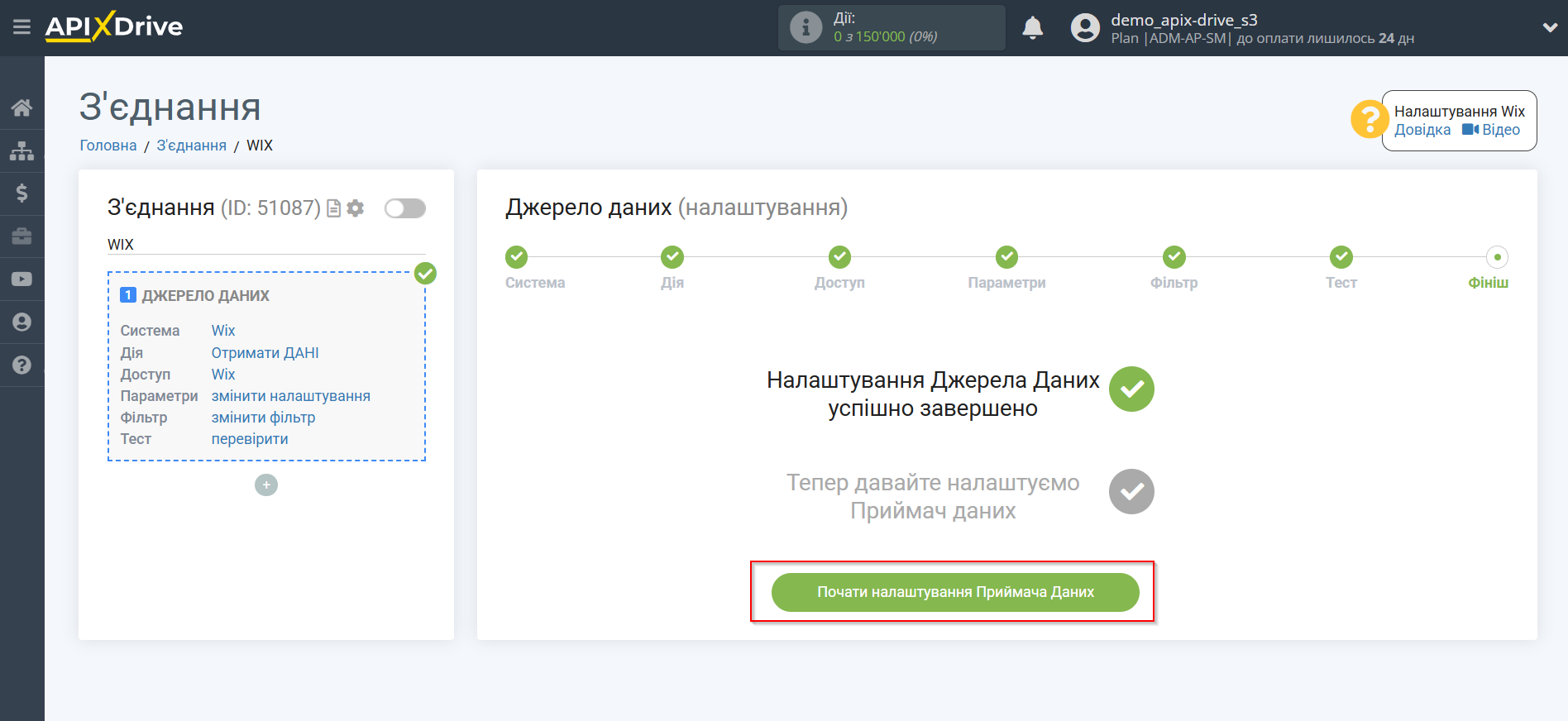Налаштування Wix
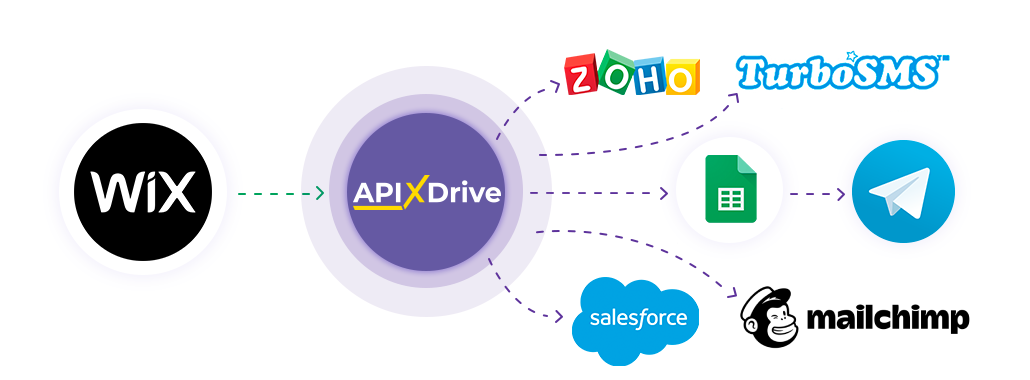
Інтеграція дозволить вам вивантажувати дані по новим реєстраціям, замовленням, заповненням форм та багато іншого, що дозволяє сам інтерфейс WIX. Наприклад, нові замовлення можна передавати до CRM, Google Sheets або надсилати у вигляді сповіщень до групи Telegram. Ще ви можете надсилати дані до сервісу SMS або Email-розсилок. Так ви зможете автоматизувати процес взаємодії з клієнтами у зв'язці з сервісами, які використовуєте та зберігати всю інформацію в одному, зручному для вас місці.
Давайте пройдемо весь етап налаштування Wix разом!
Навігація:
1. Які дані можна отримати з Wix?
2. Як підключити акаунт Wix до ApiX-Drive?
3. Посилання для отримання даних.
4. Приклад даних по формі.
Для того, щоб почати налаштування нового з'єднання, натисніть "Створити з'єднання".
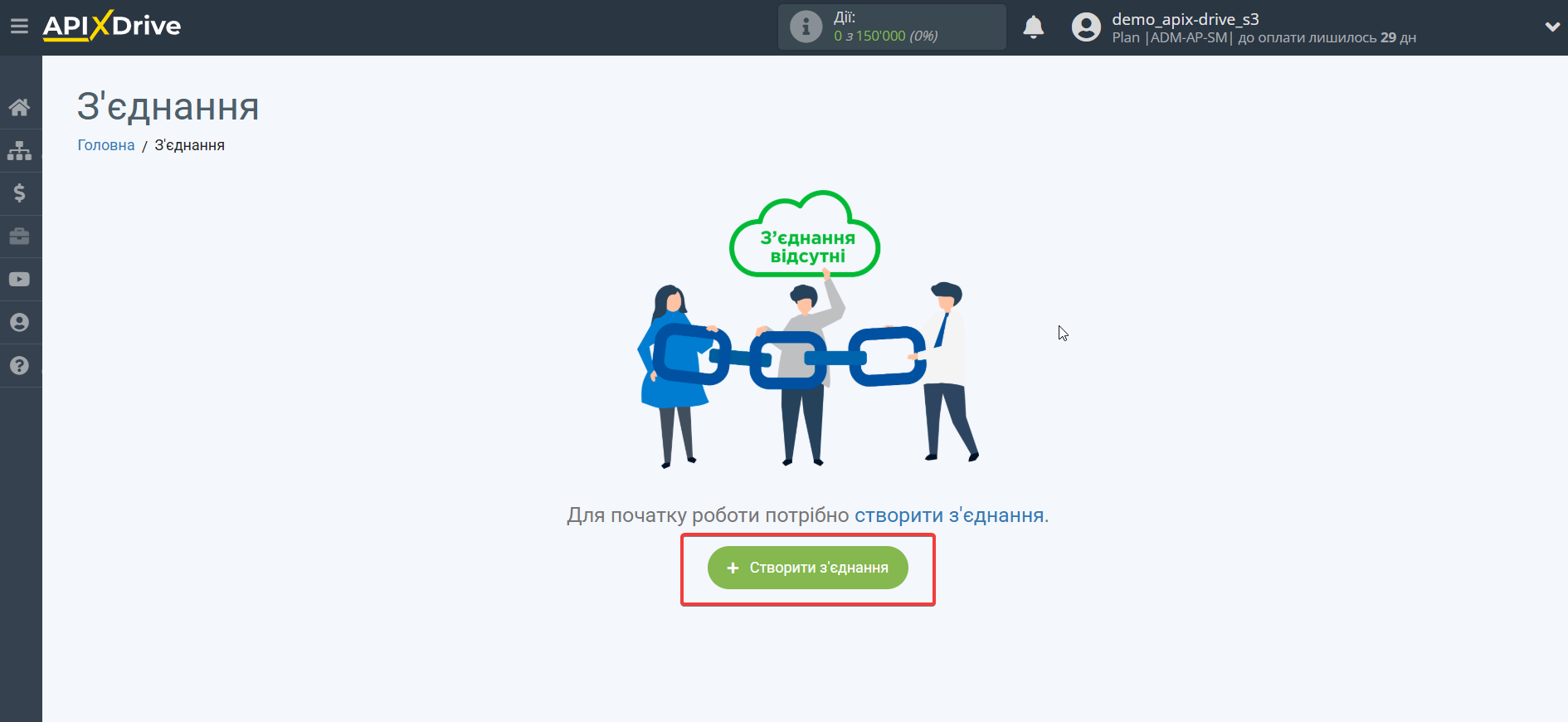
Виберіть систему як джерело даних. В даному випадку необхідно вказати Wix.
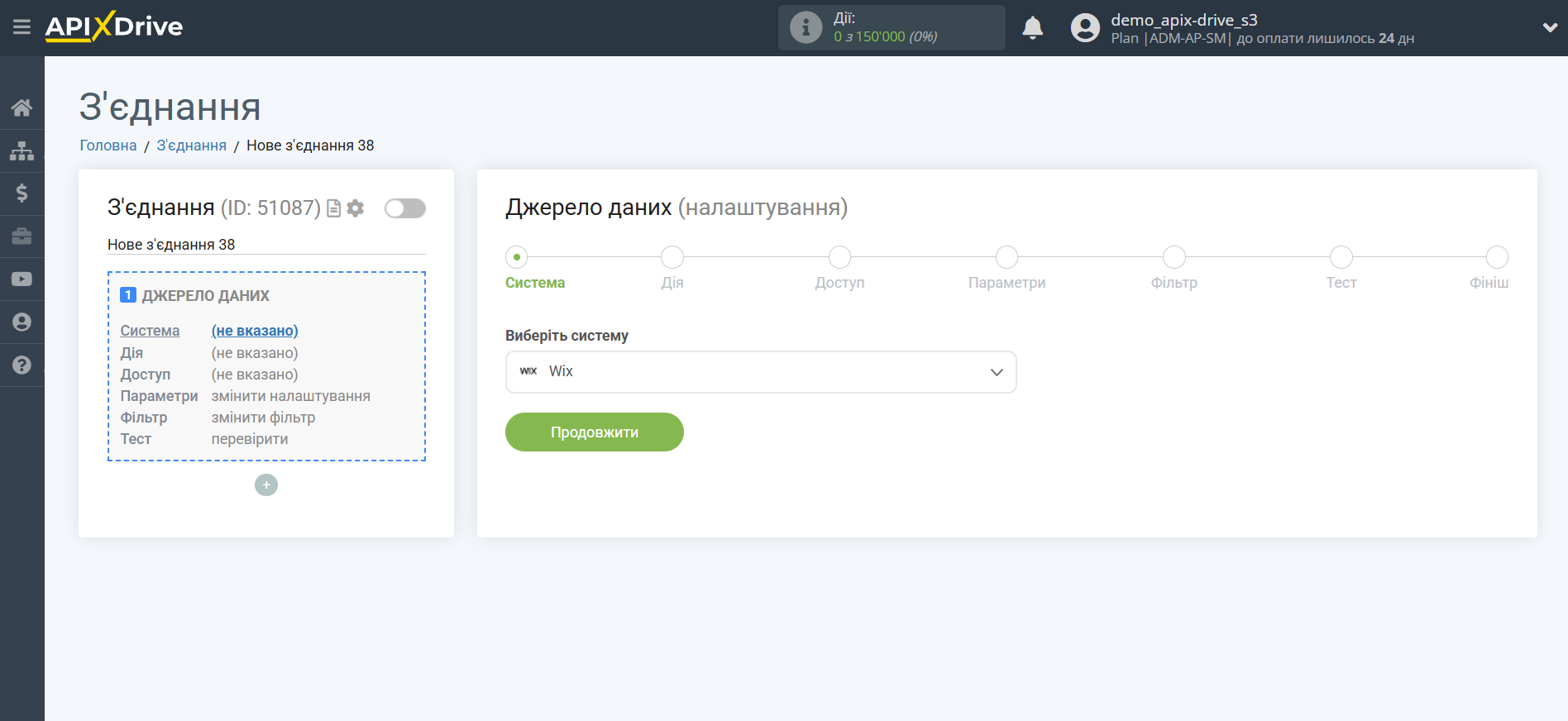
Далі необхідно вказати дію "Отримати ДАНІ".
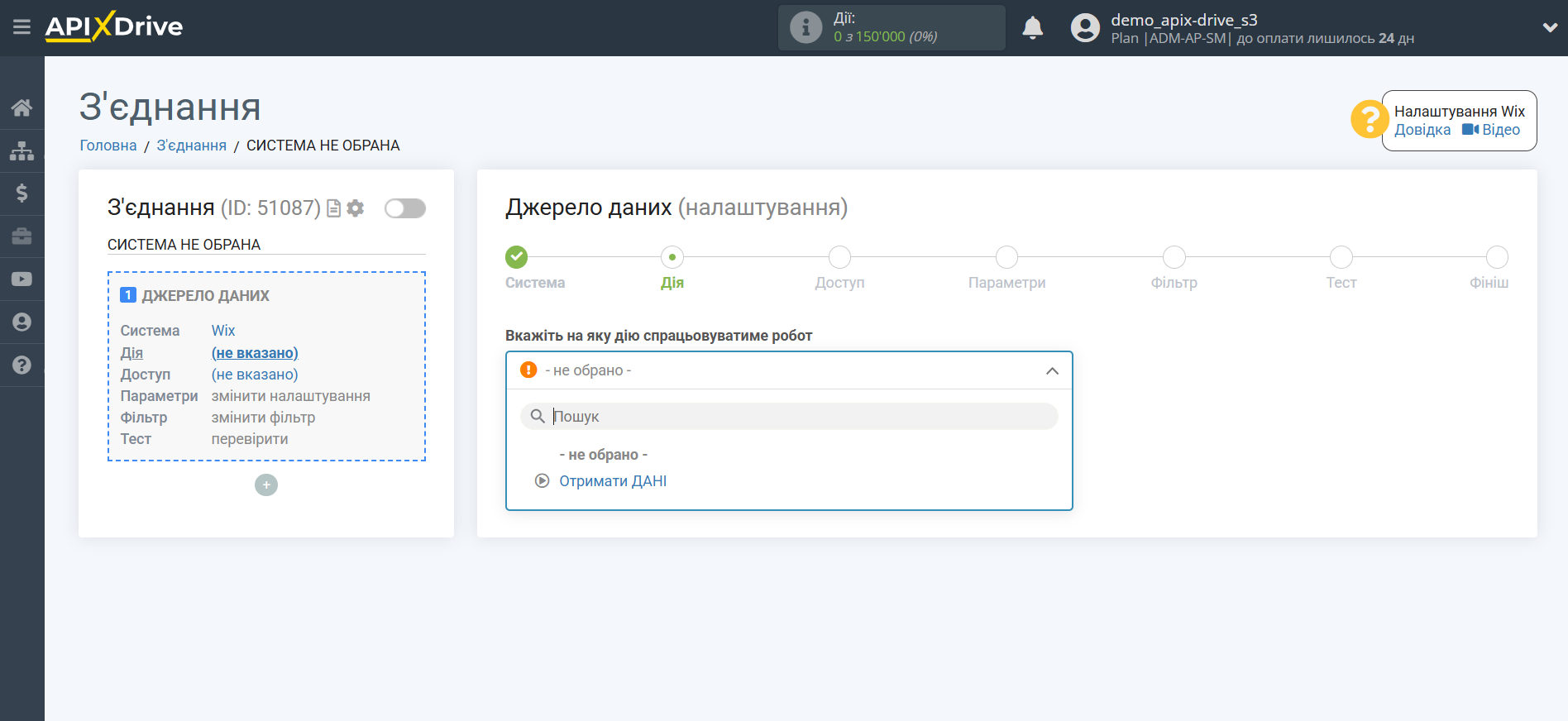
Наступний крок - вибір акаунту Wix, з якого відбуватиметься вивантаження даних.
Якщо немає підключених акаунтів до системи, натисніть "Підключити акаунт".
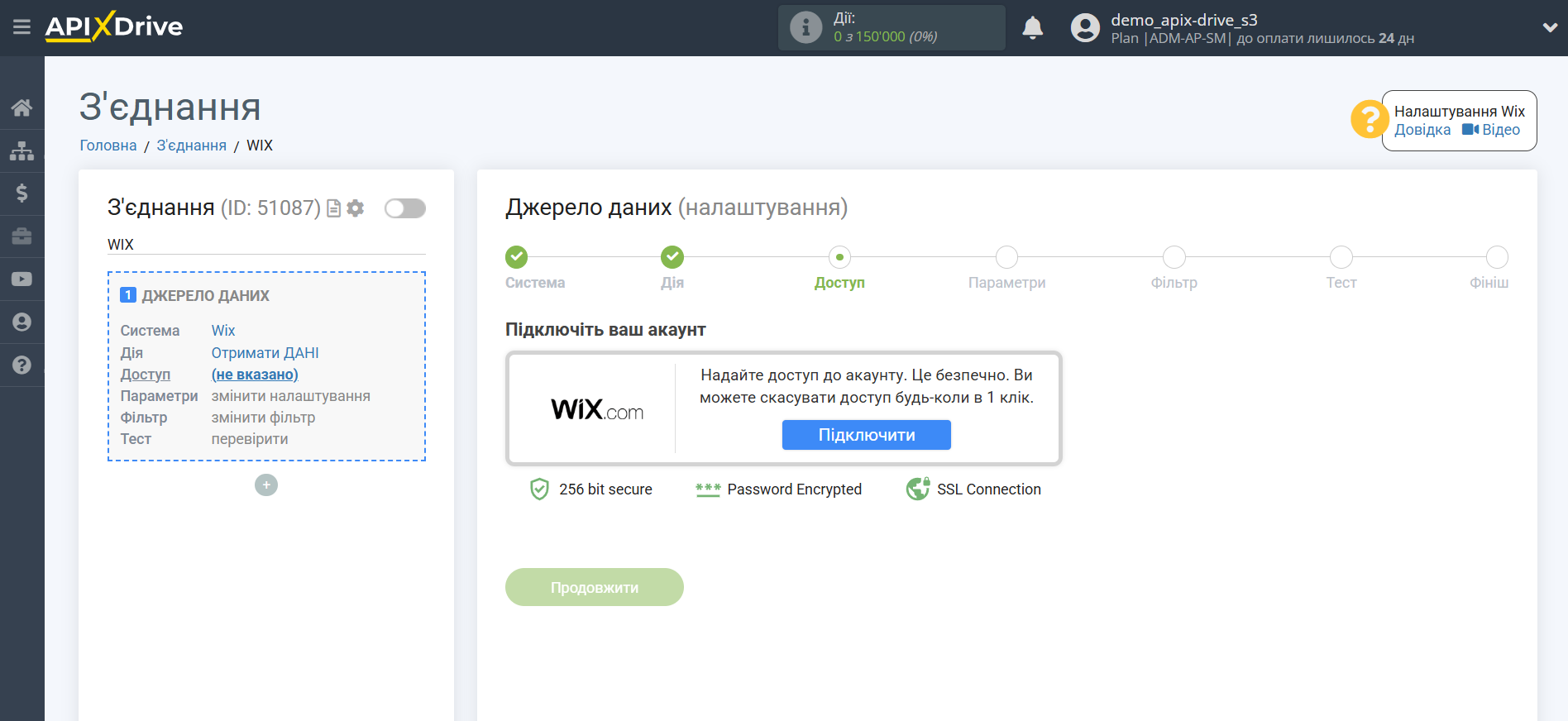
Вкажіть назву вашого акаунту (якщо необхідно) та клацніть "Зберегти".
Після цього відбудеться перезавантаження сторінки і збережений акаунт автоматично буде обраний.
Якщо цього не сталося, виберіть створений акаунт у списку.
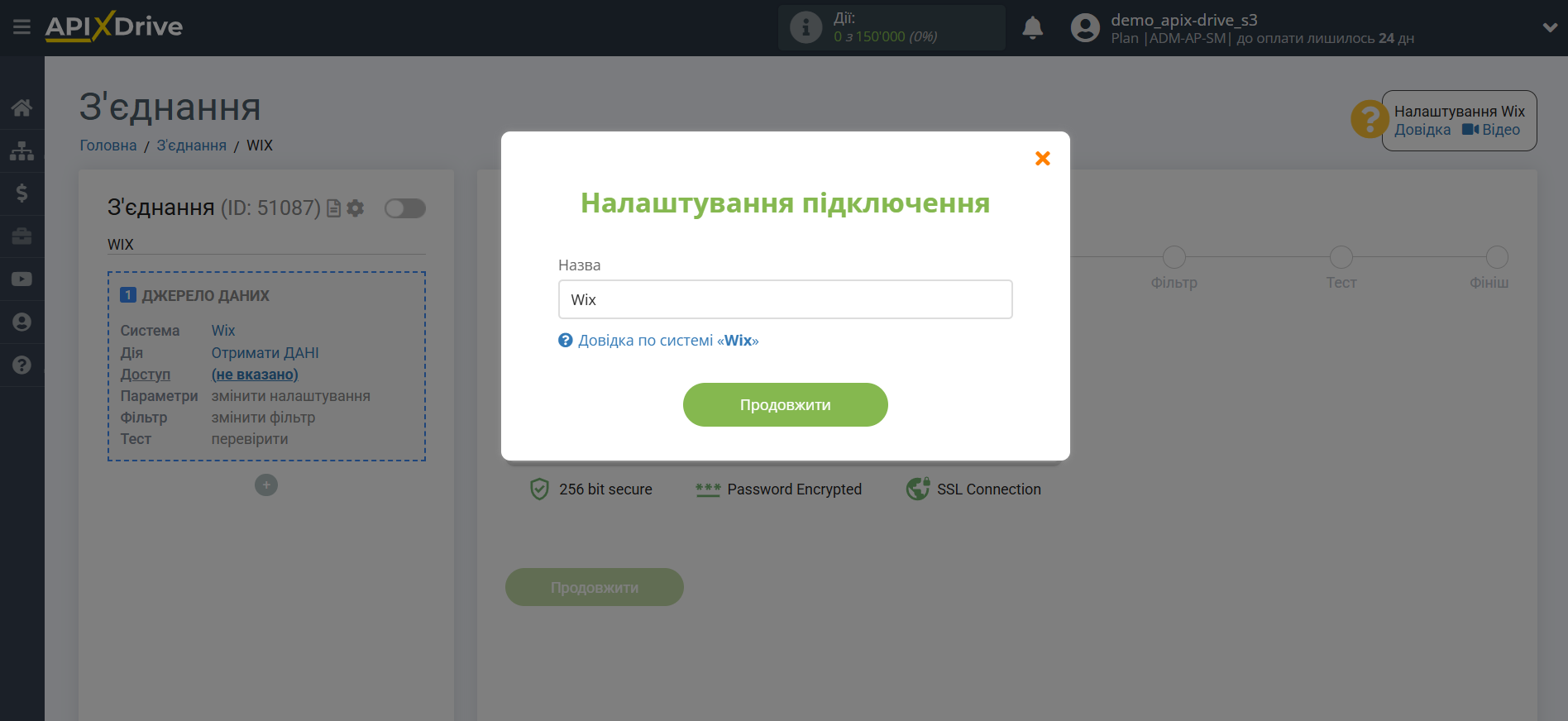
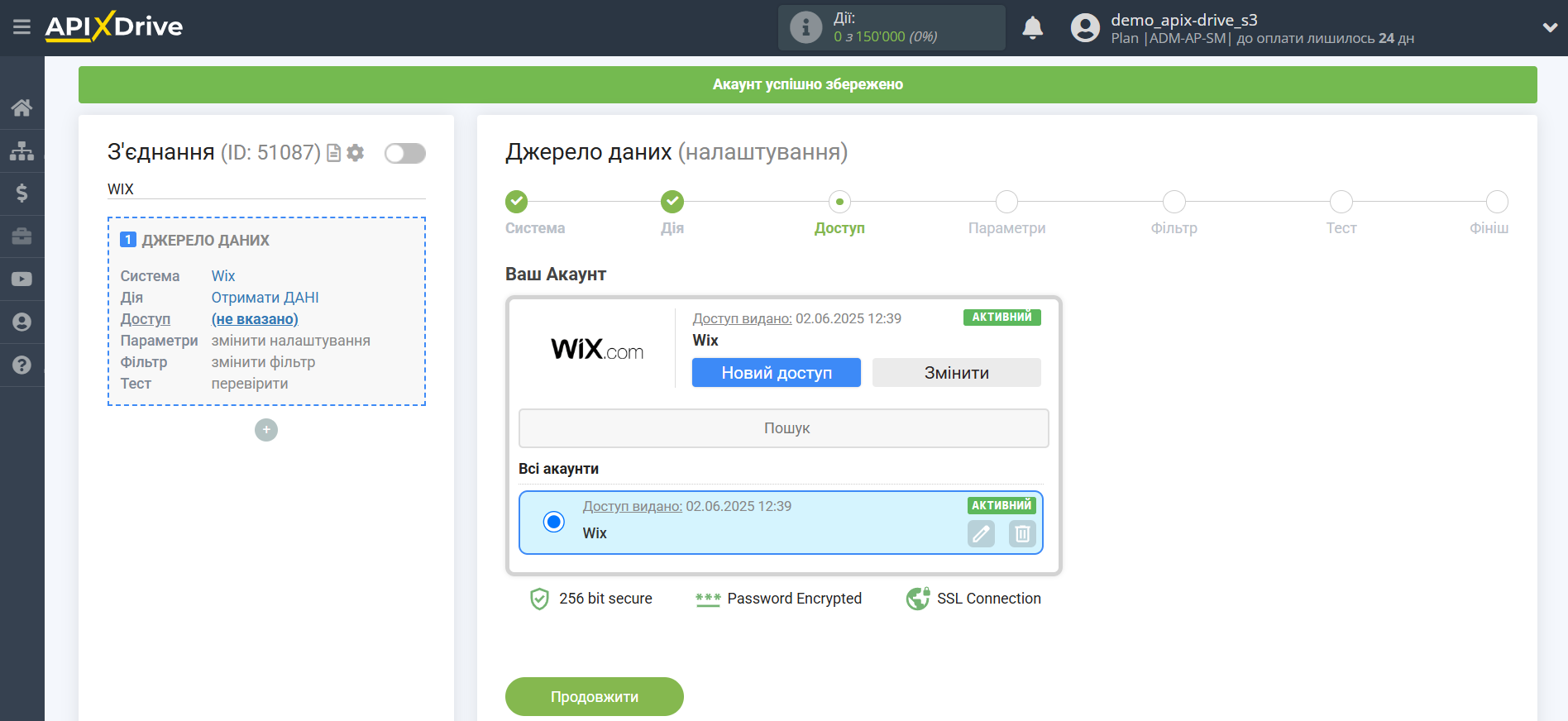
Скопіюйте посилання в поле "URL для прийому даних" та перейдіть до вашого особистого кабінету Wix.
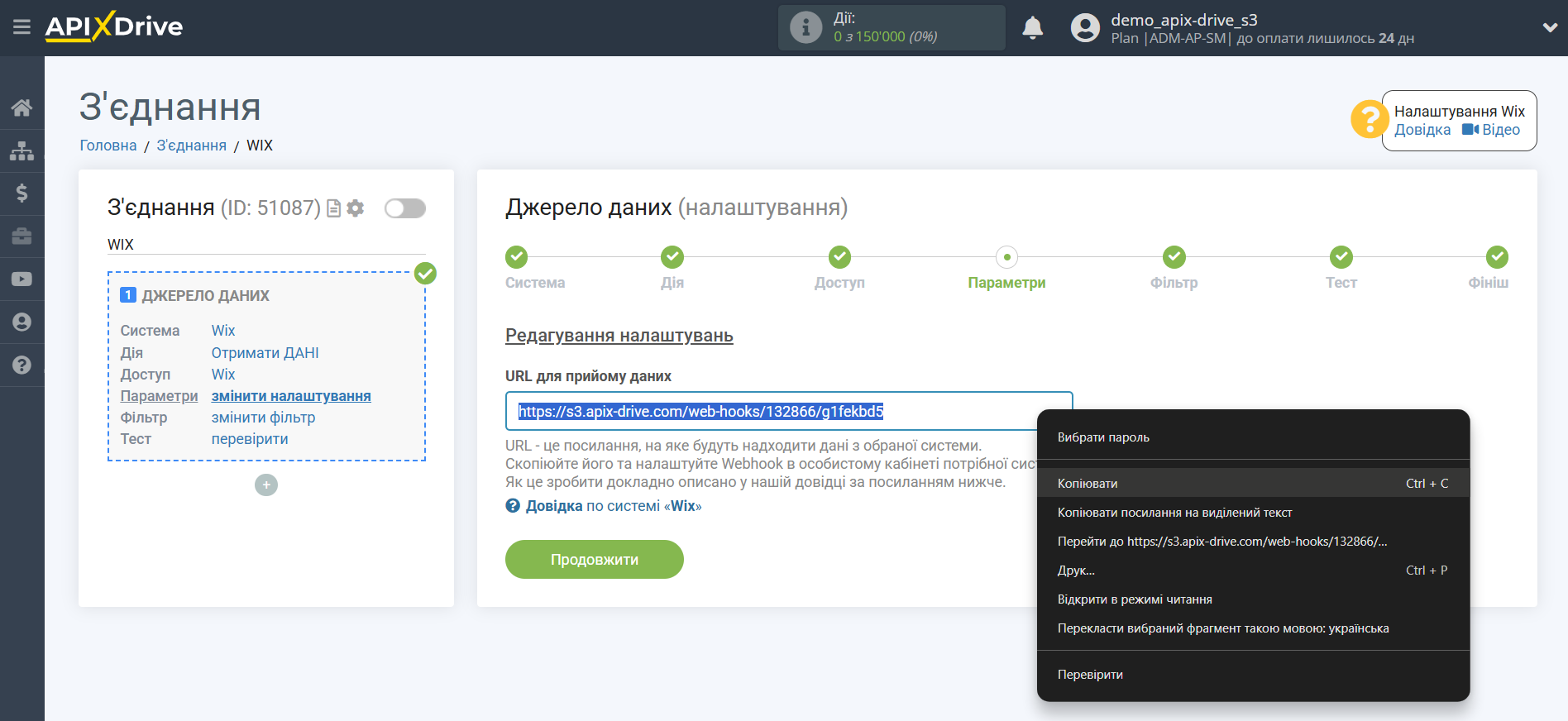
Перейдіть у вашому особистому кабінеті Wix в розділ "Автопроцеси". У цьому розділі необхідно створити автопроцес для вивантаження певних даних.
Дані з Форм
Вам потрібно вибрати пункт "Wix Форми", далі потрібно вибрати форму, з якої будуть вивантажувати дані. Після цього потрібно буде вставити скопійовану URL-адресу.
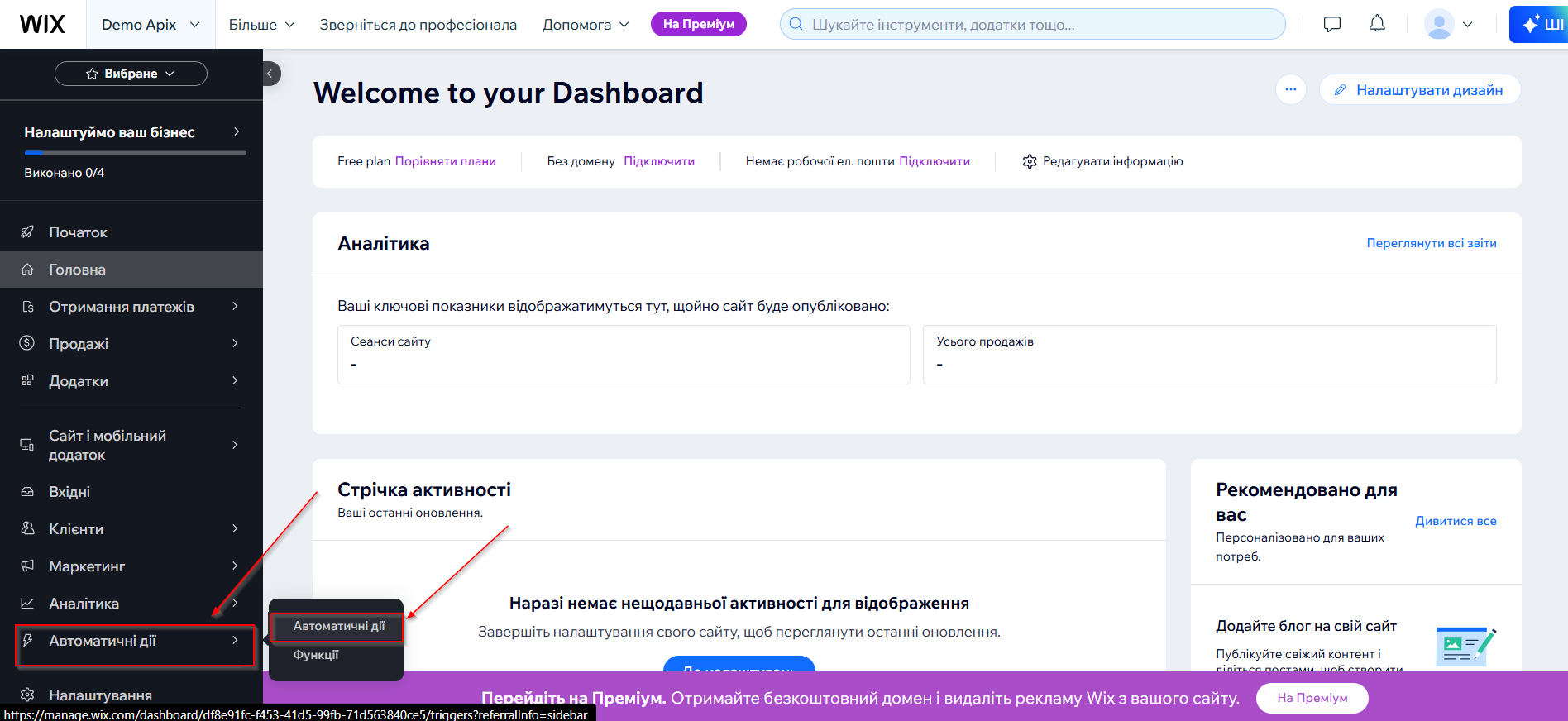
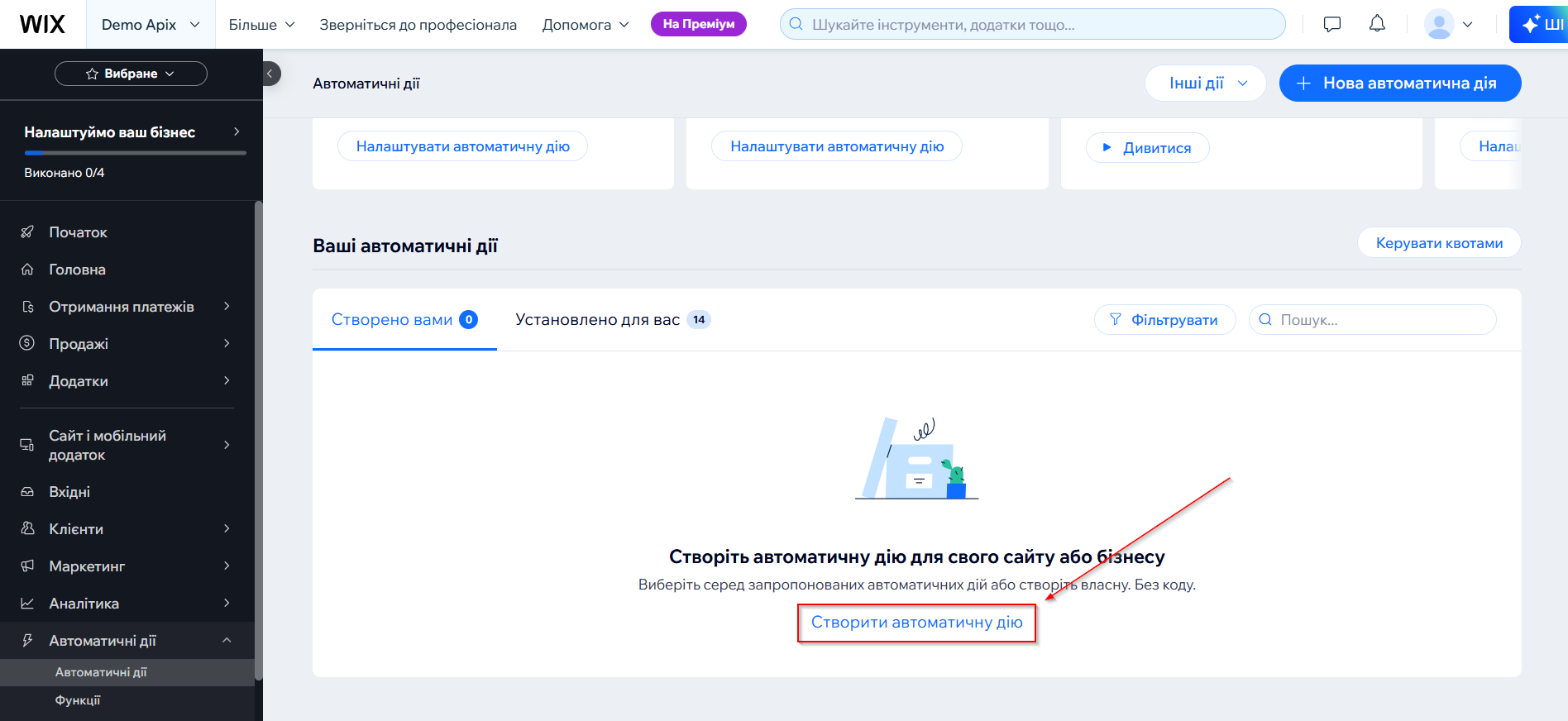
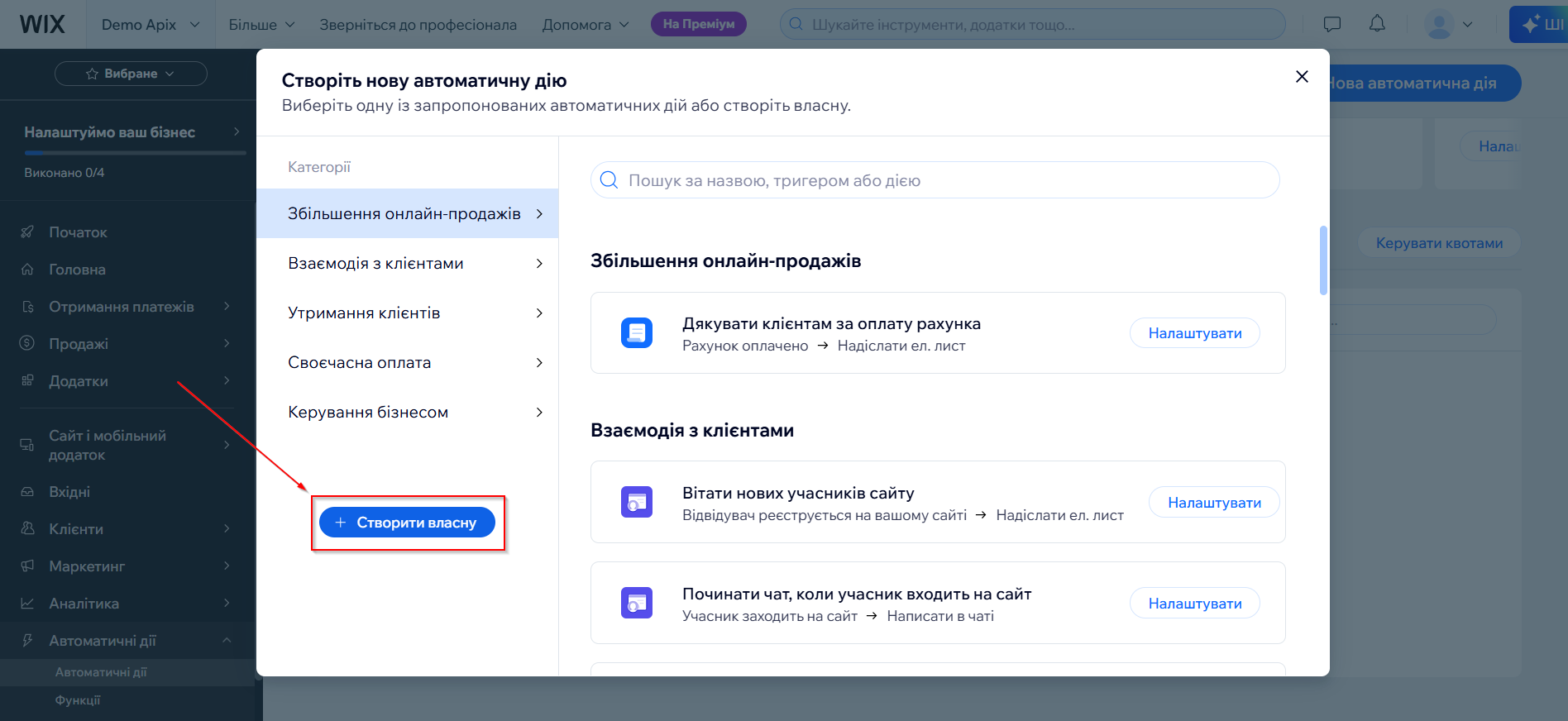
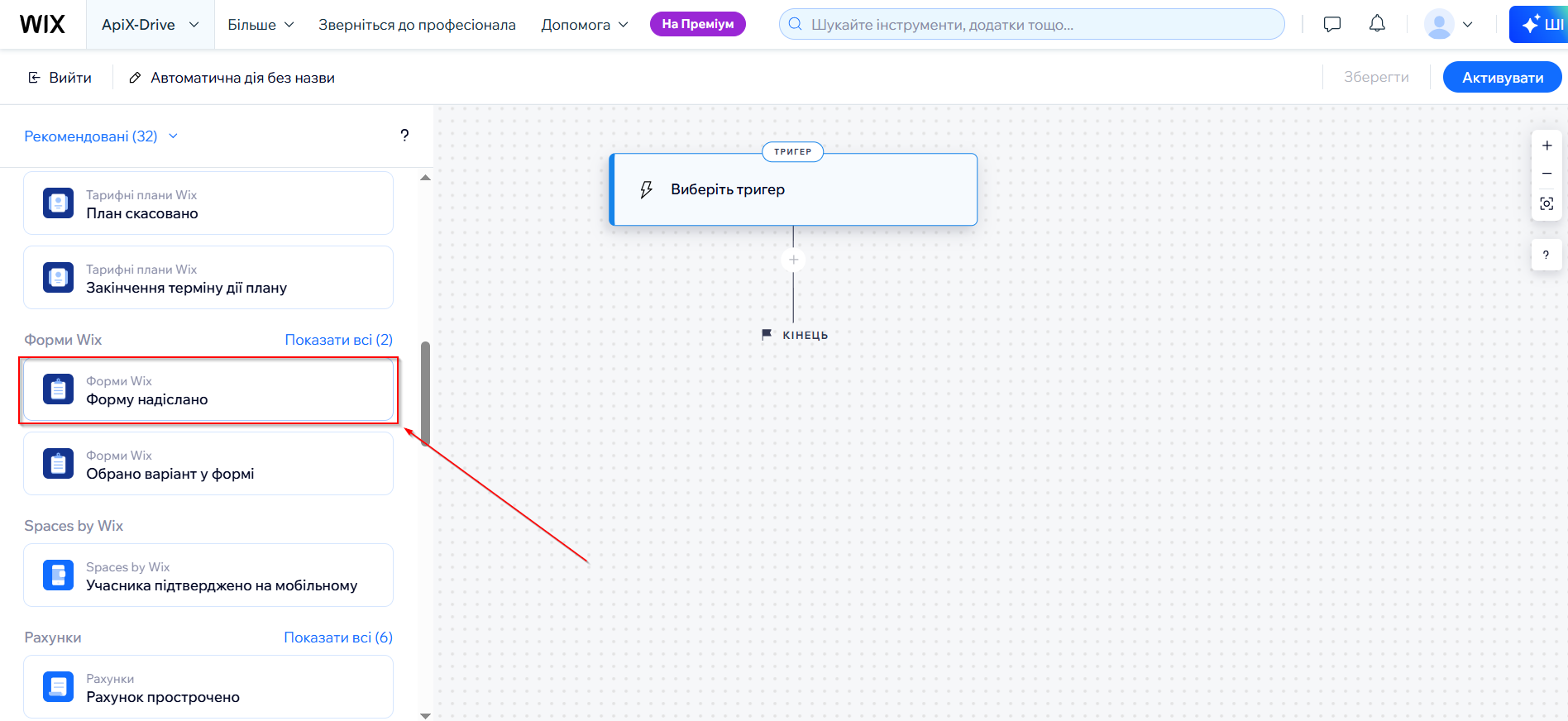
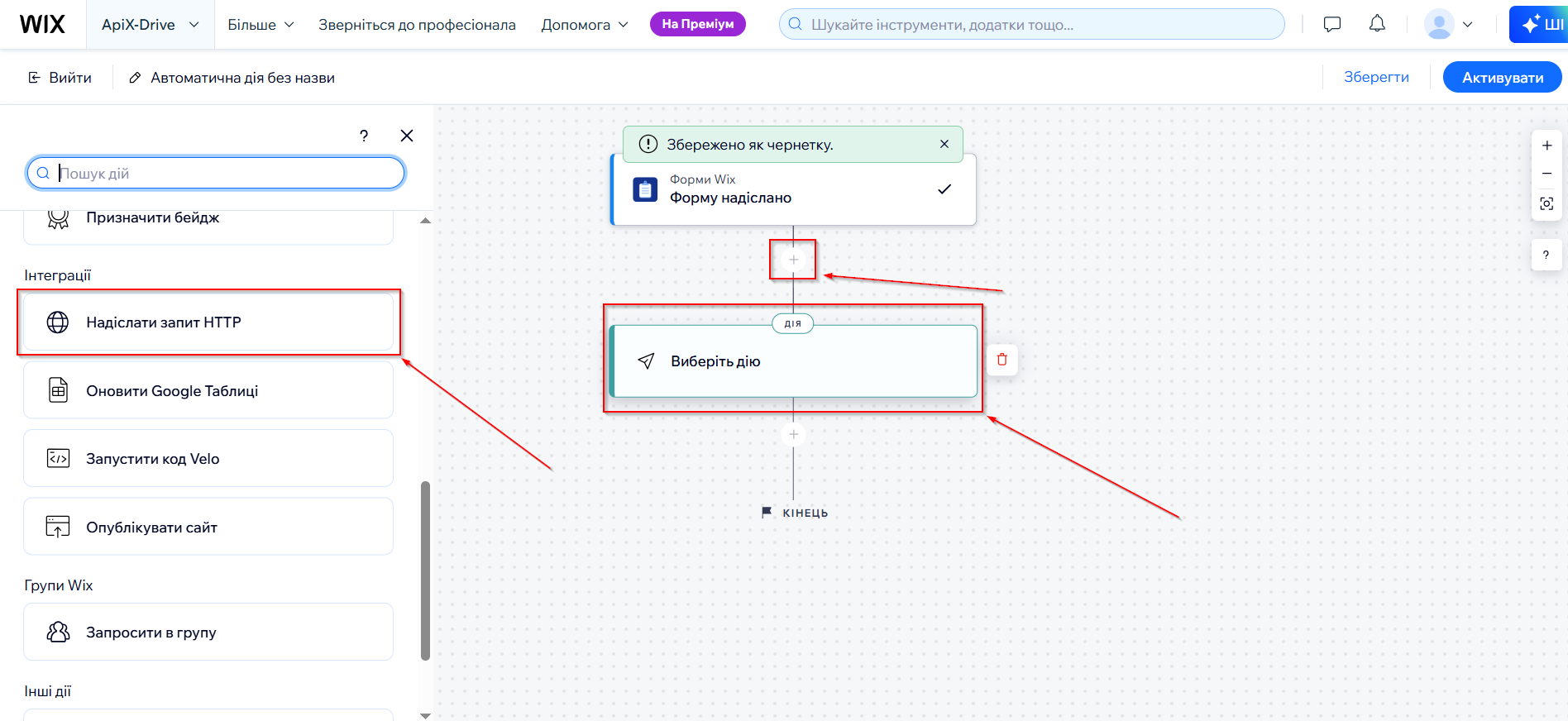
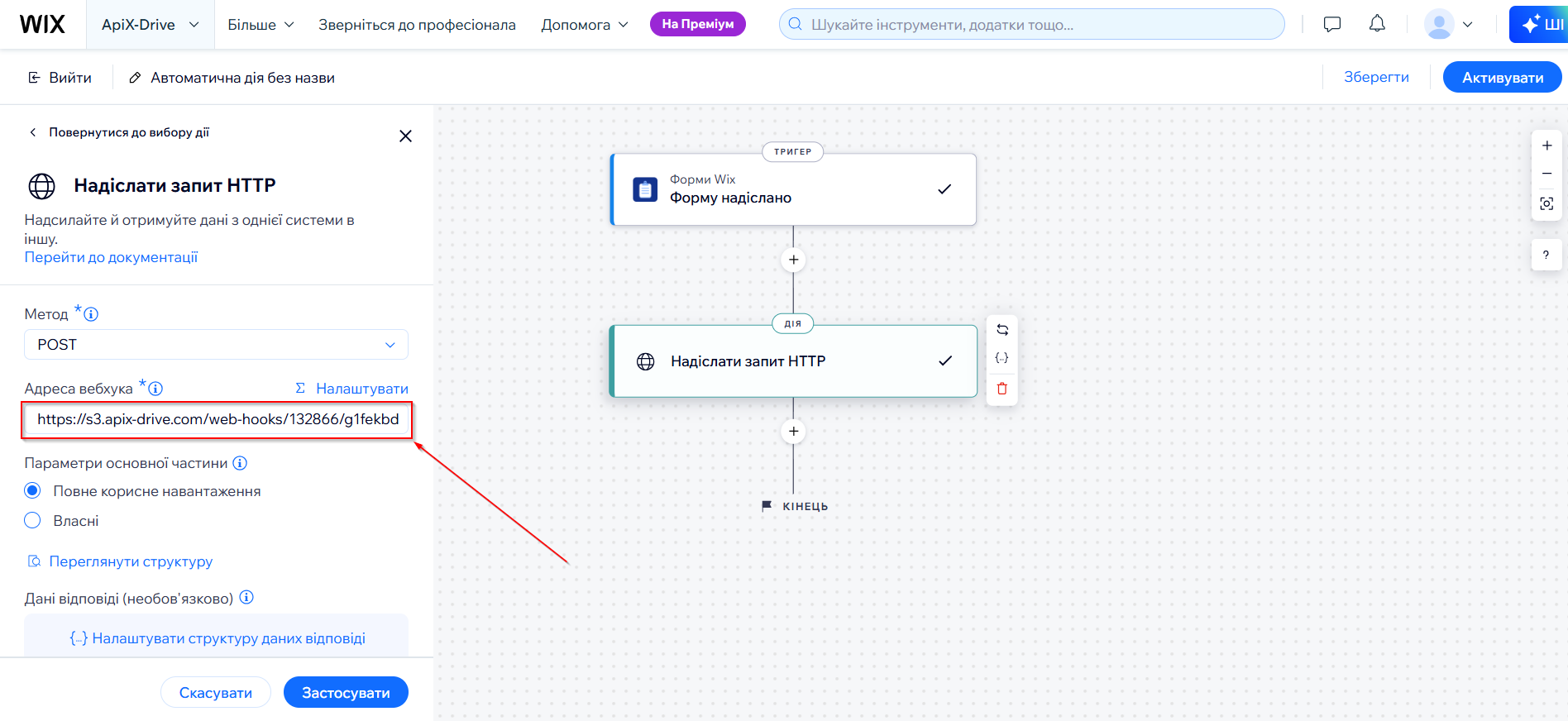
Дані з Чатів
Вам потрібно вибрати пункт "Вхідні та чат", також потрібно вибрати тригер. Після цього потрібно буде вставити скопійовану URL-адресу.
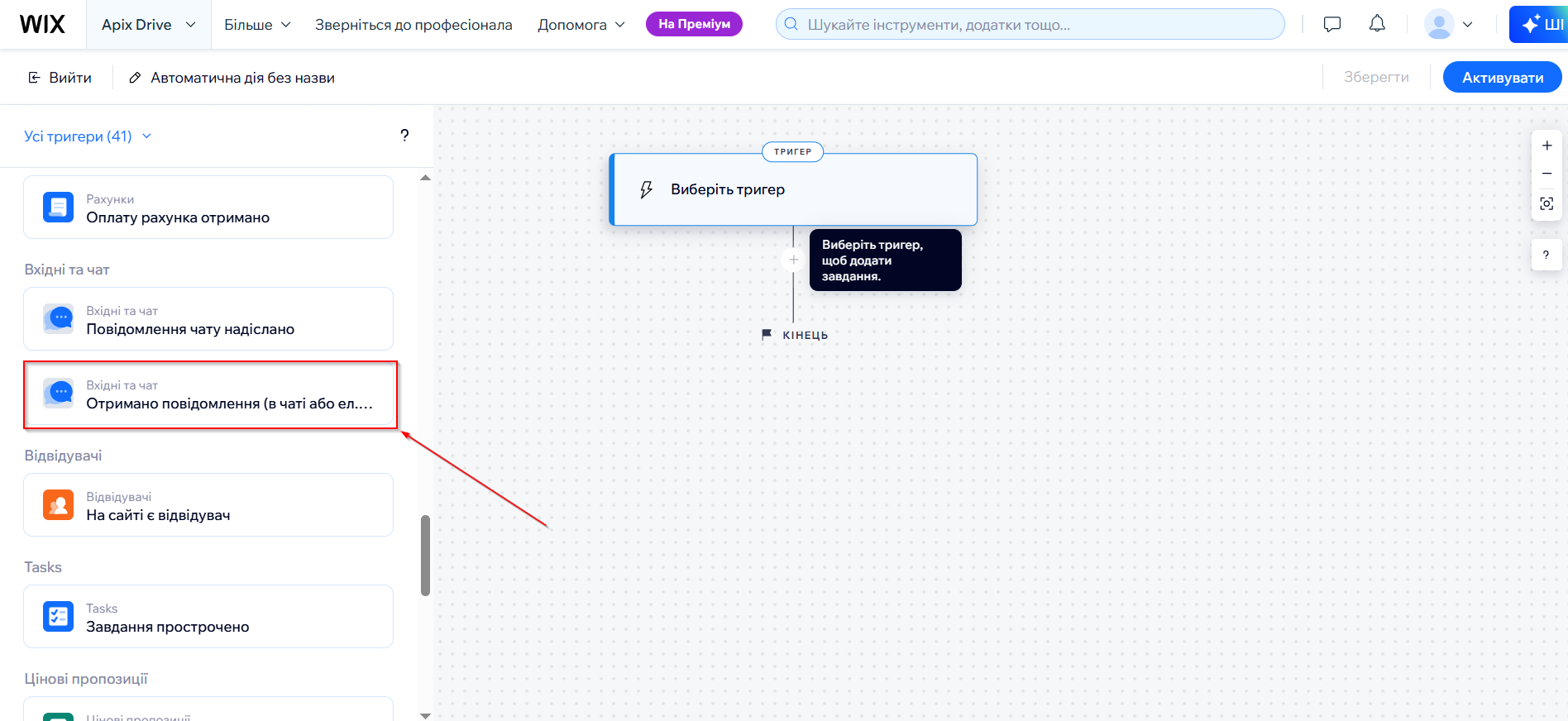
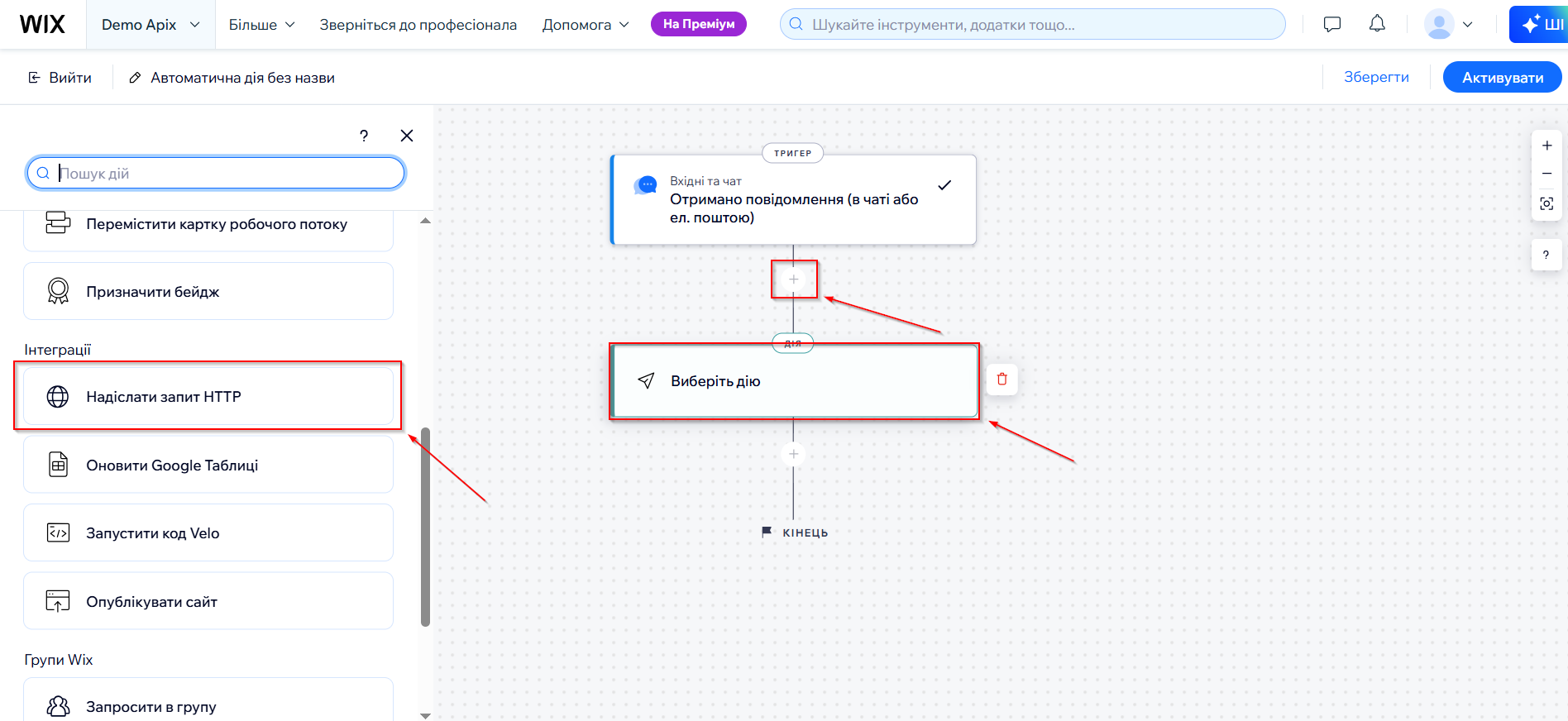
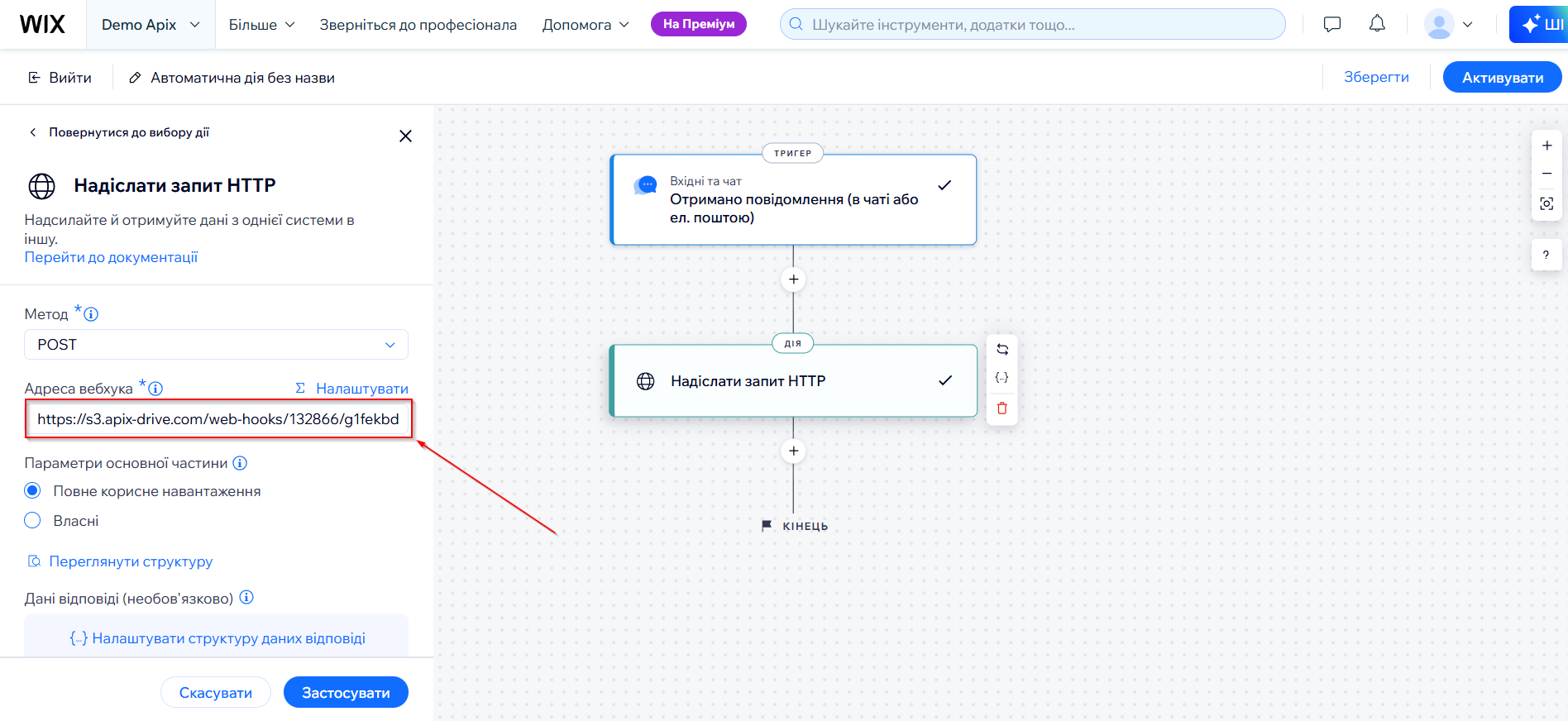
Дані про нову реєстрацію на подію
Вам потрібно вибрати пункт "Wix Events", також потрібно вибрати тригер "Гість реєструється". Після цього потрібно буде вставити скопійовану URL-адресу.
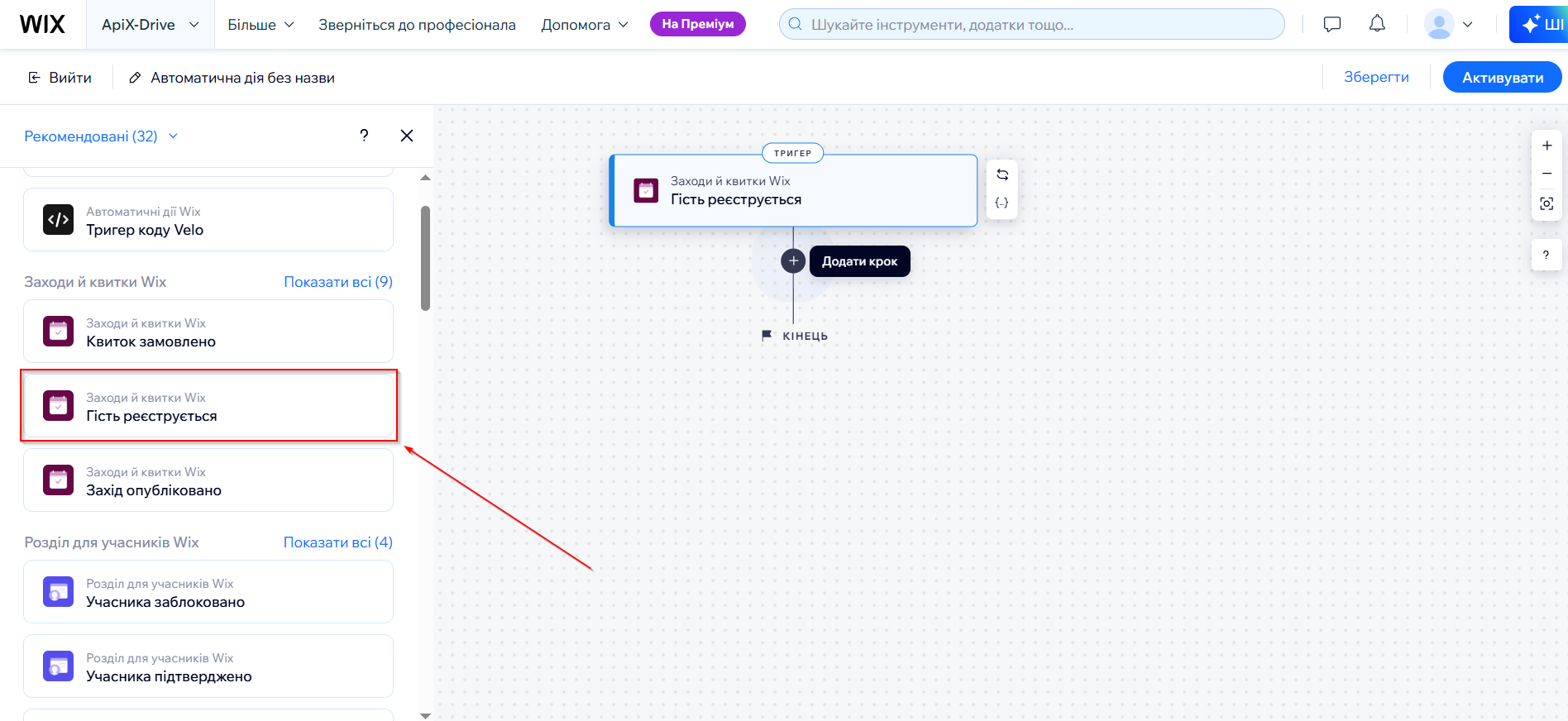
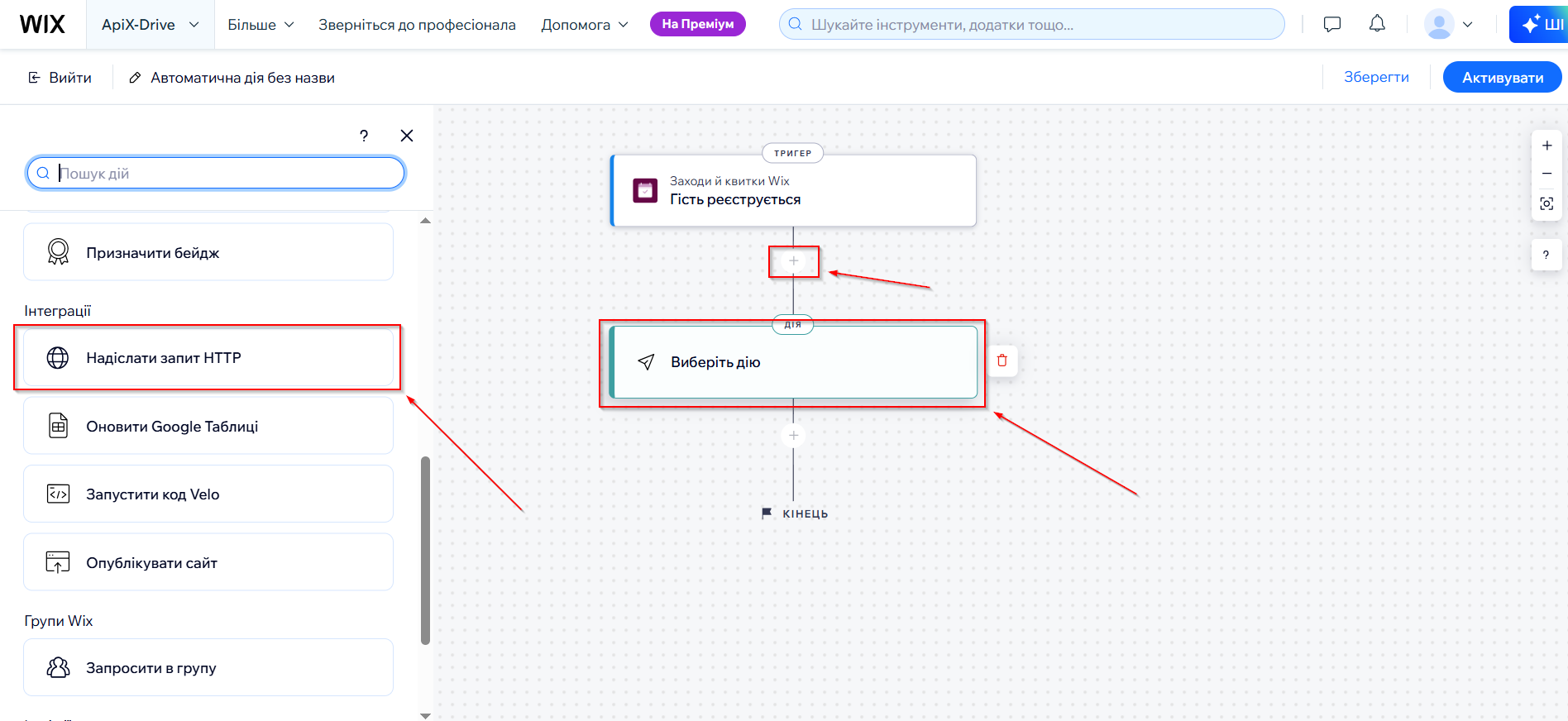
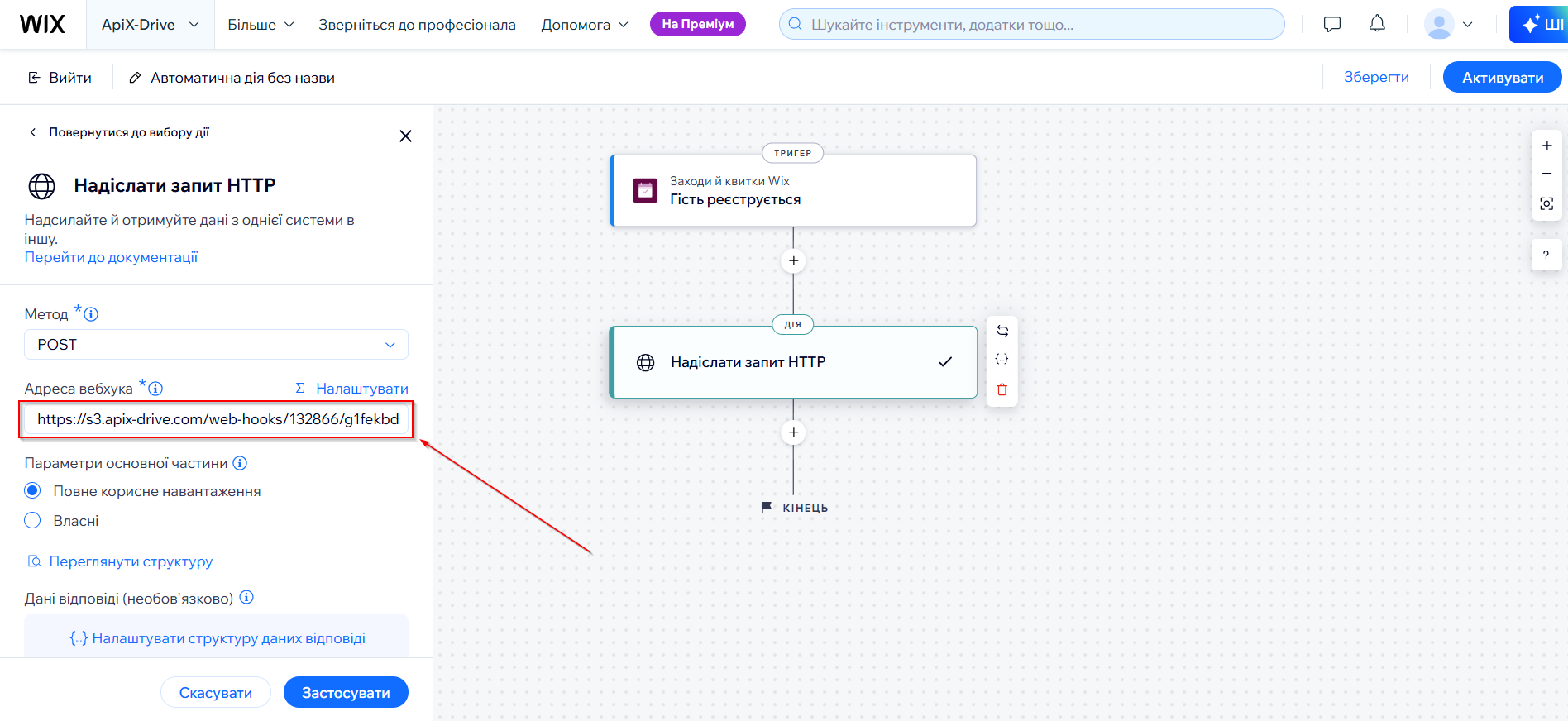
Дані про нову покупку квитка на подію
Вам потрібно вибрати пункт "Wix Events", також потрібно вибрати тригер "Замовлено квиток". Після цього потрібно буде вставити скопійовану URL-адресу.
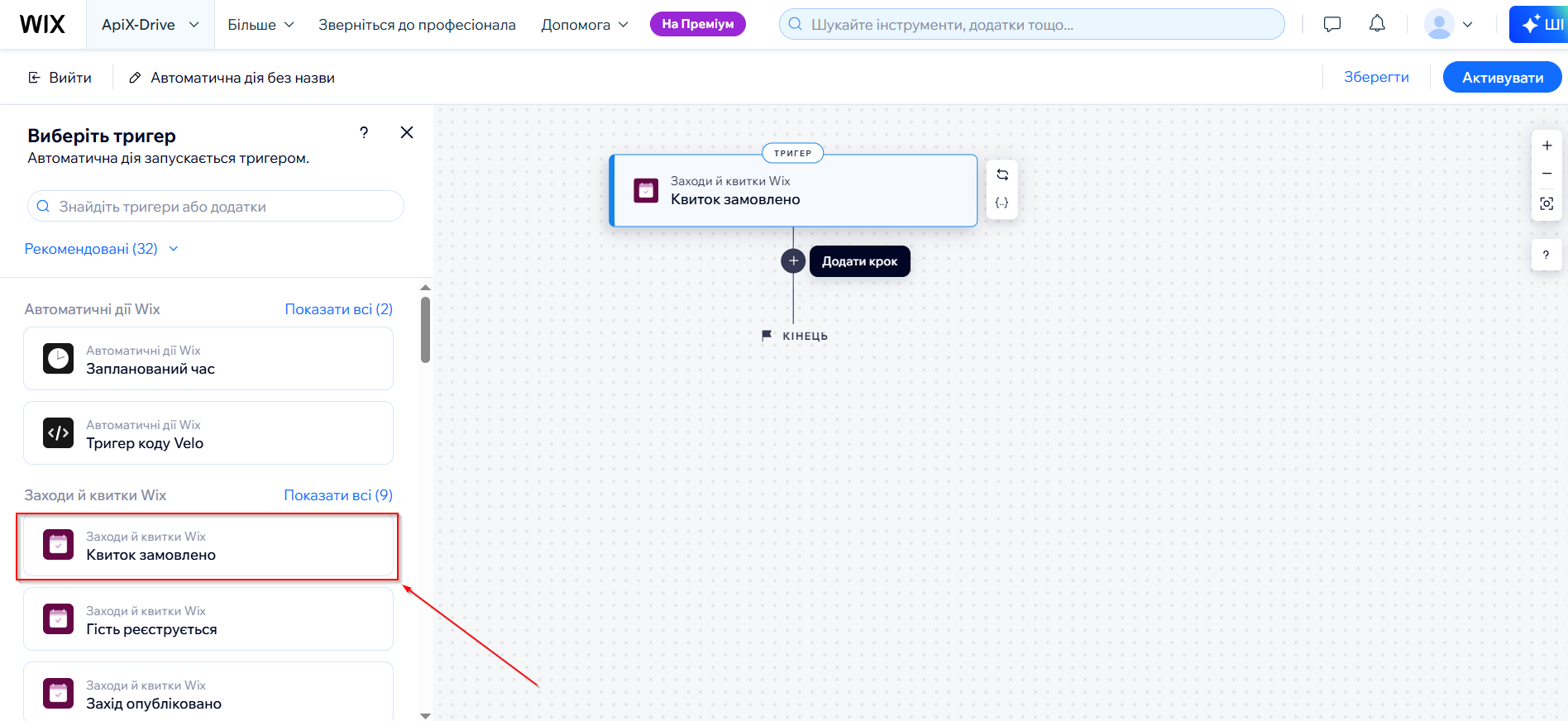
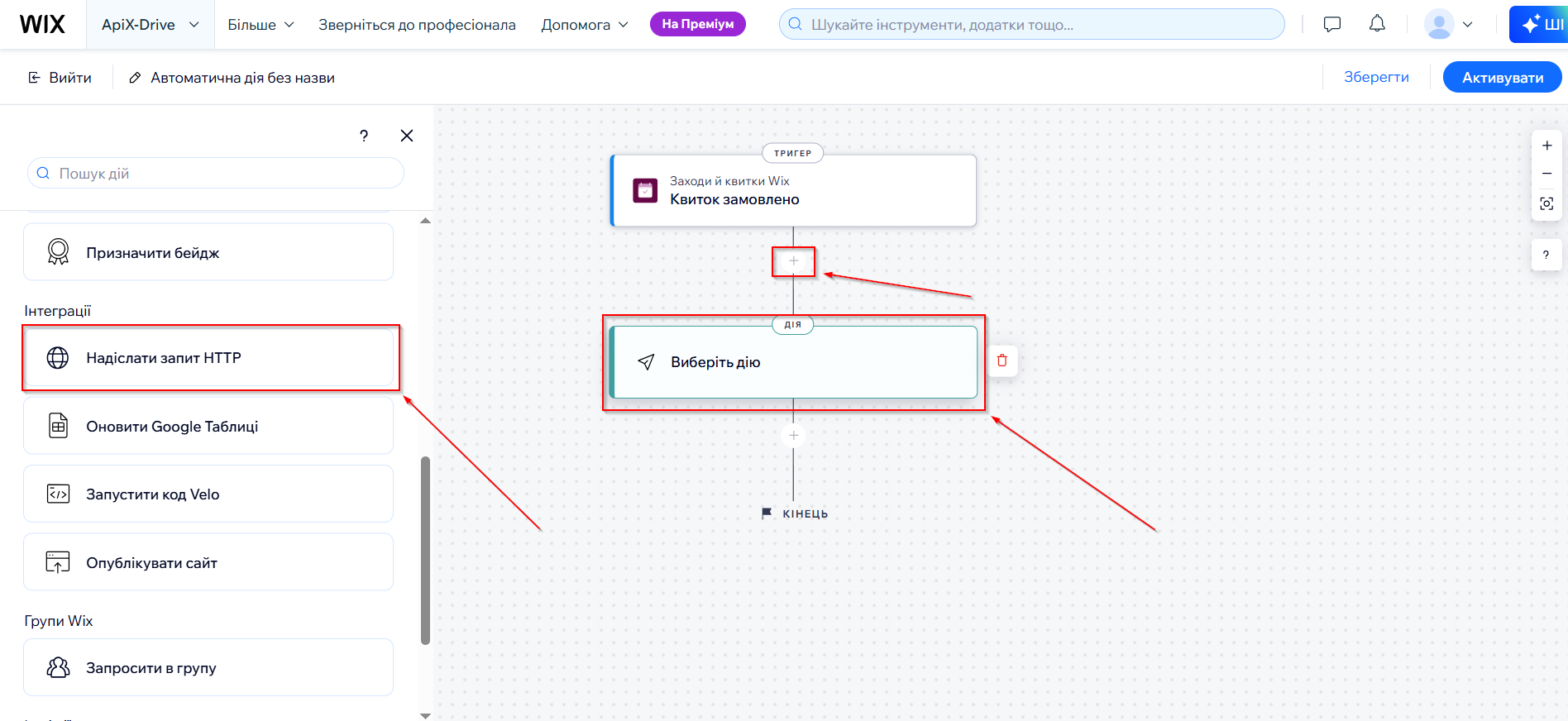
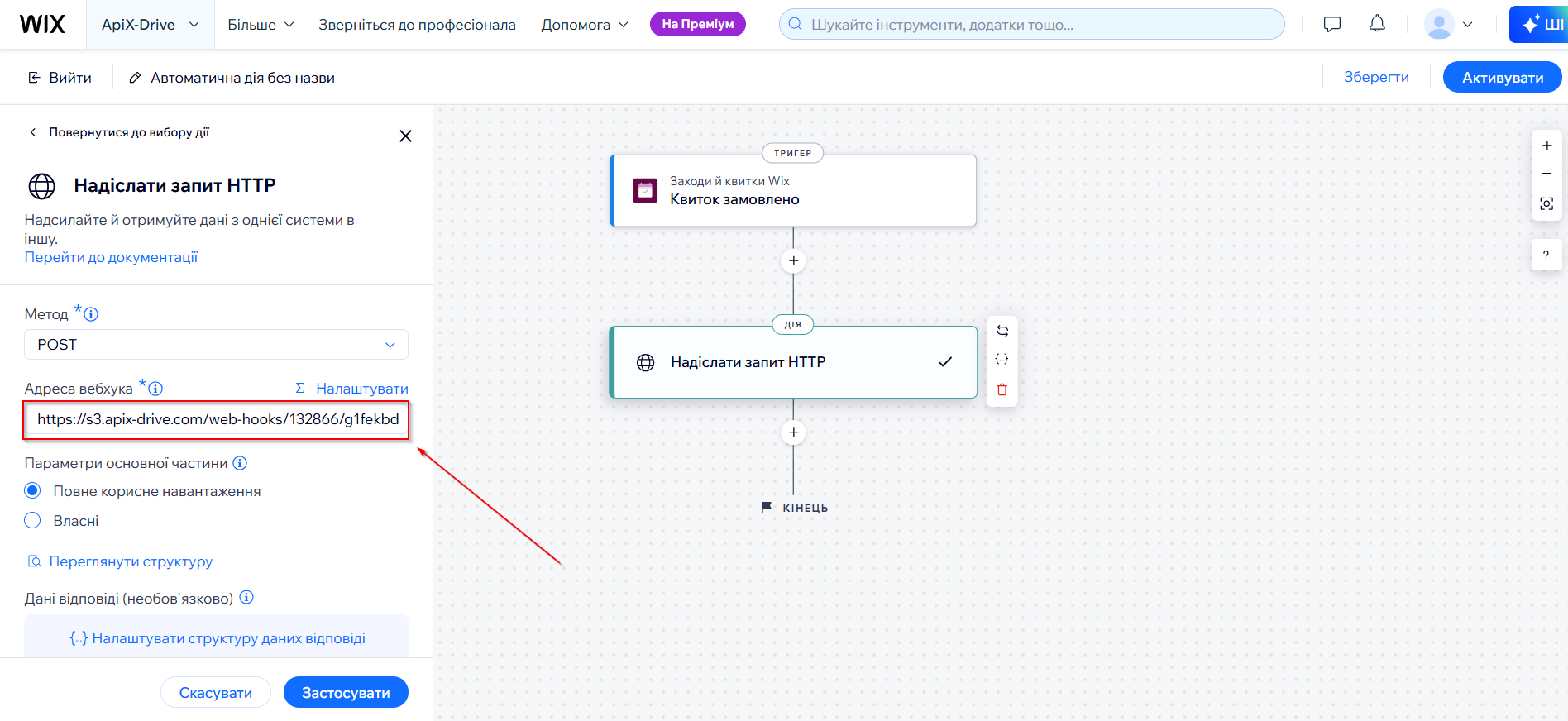
Дані про нових зареєстрованих відвідувачів
Вам потрібно вибрати пункт "Користувальницький розділ", також потрібно вибрати тригер "Відвідувач реєструється на сайті". Після цього потрібно буде вставити скопійовану URL-адресу.
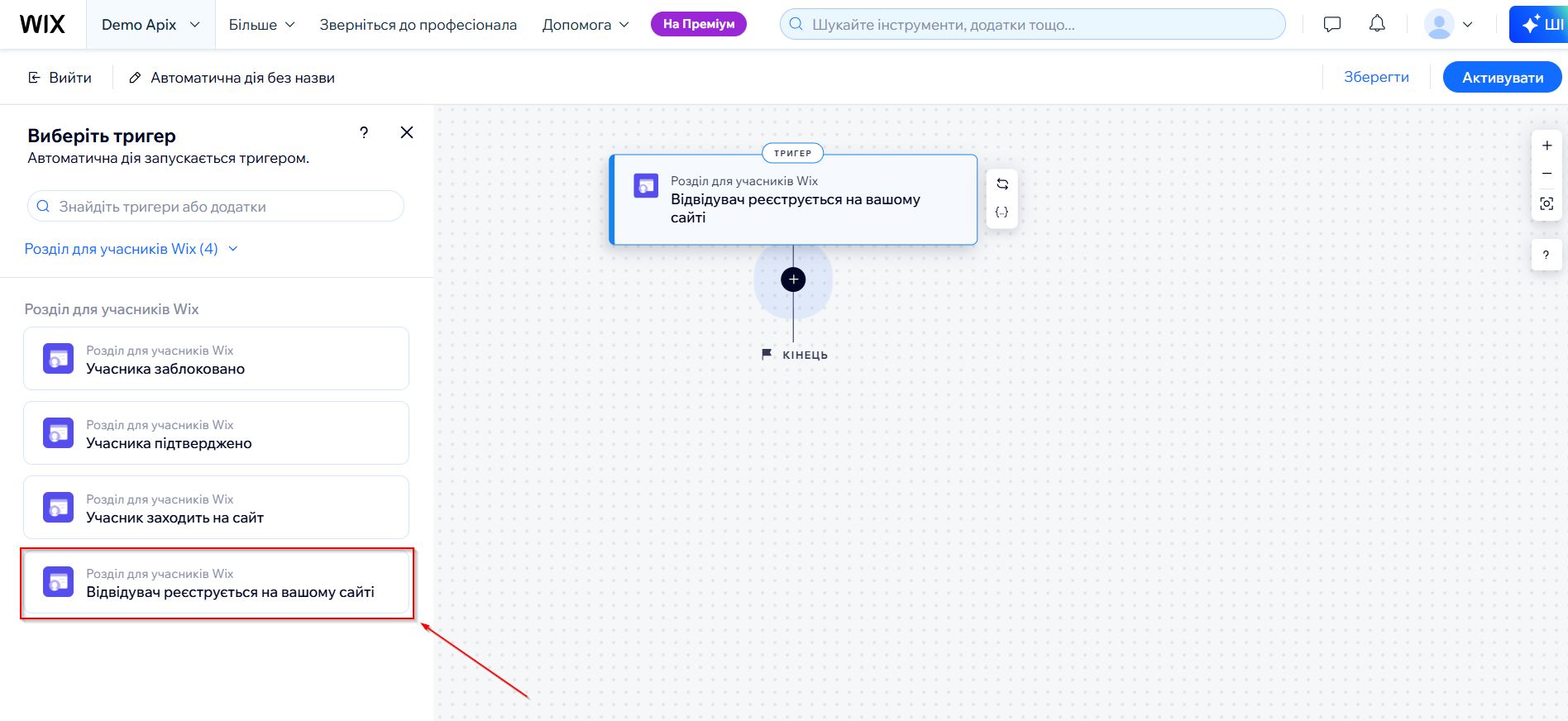
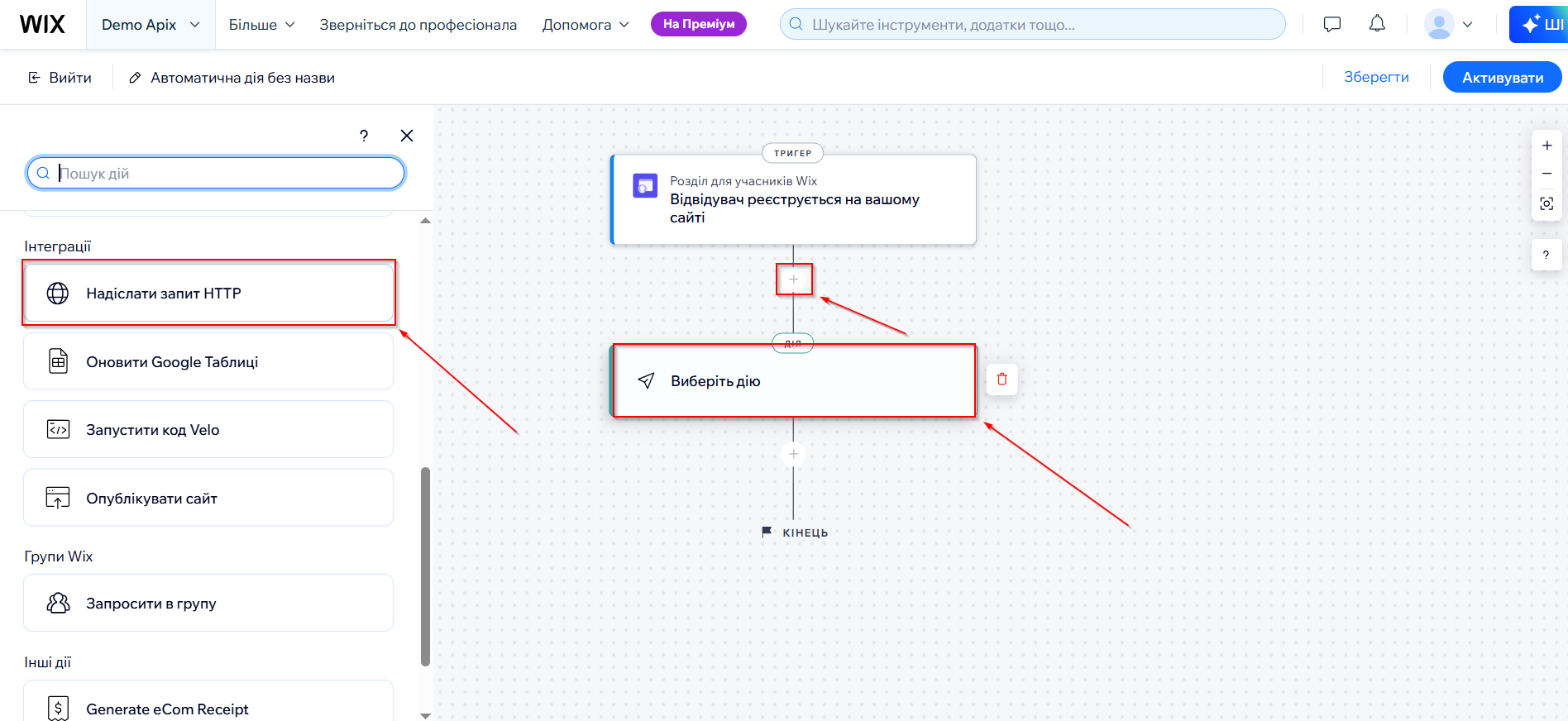
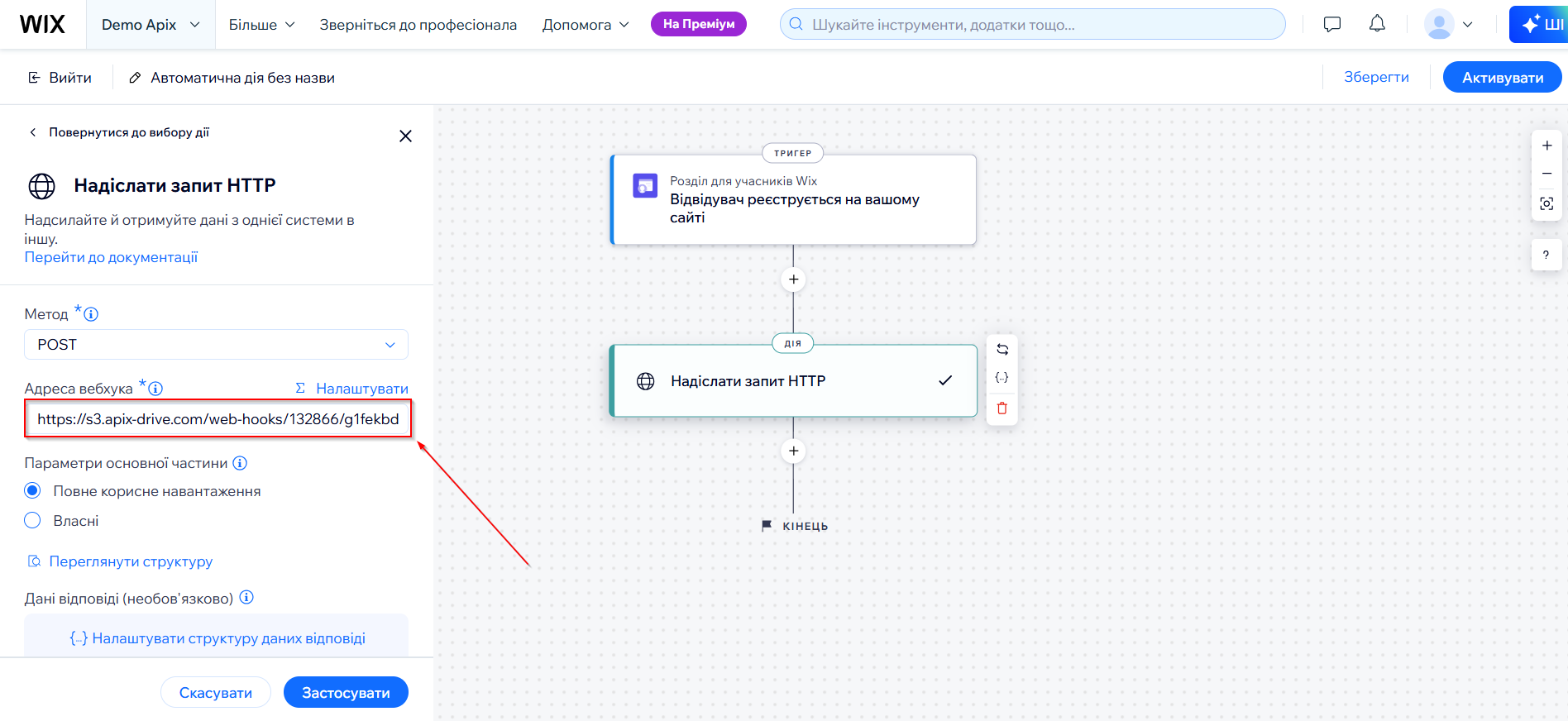
Дані про зареєстрованих користувачів які увійшли в акаунт
Вам потрібно вибрати пункт "Користувачський розділ", також потрібно вибрати тригер "Користувач входить в акаунт". Після цього потрібно буде вставити скопійовану URL-адресу.
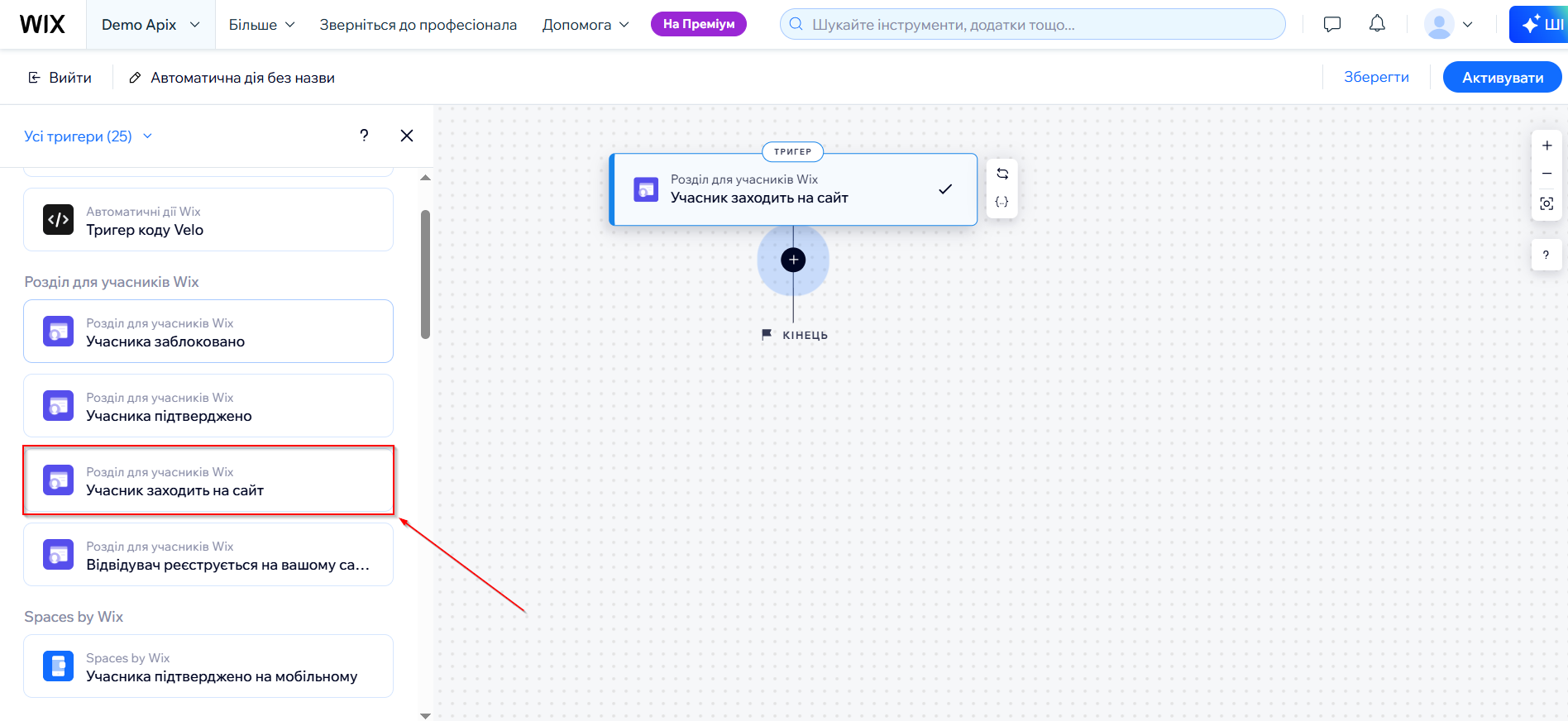
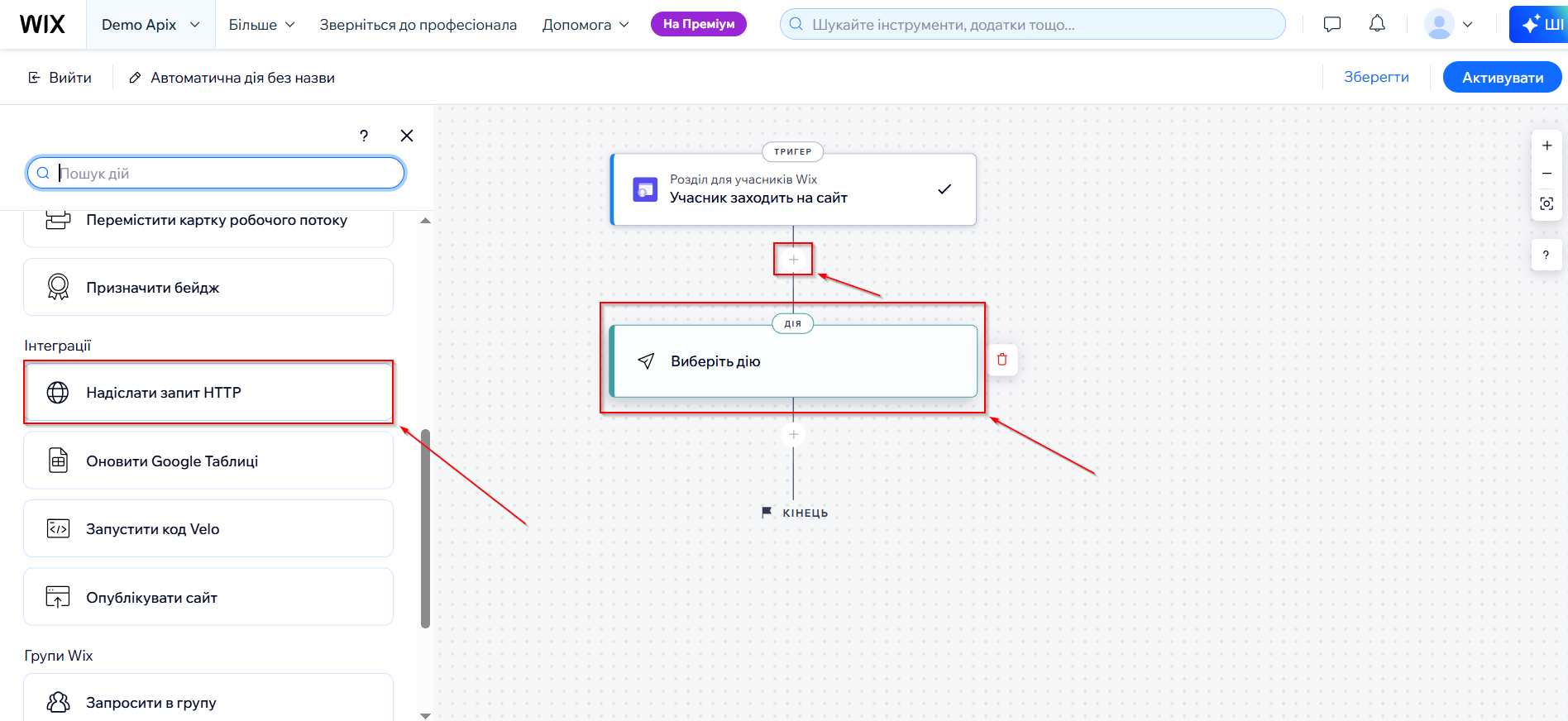
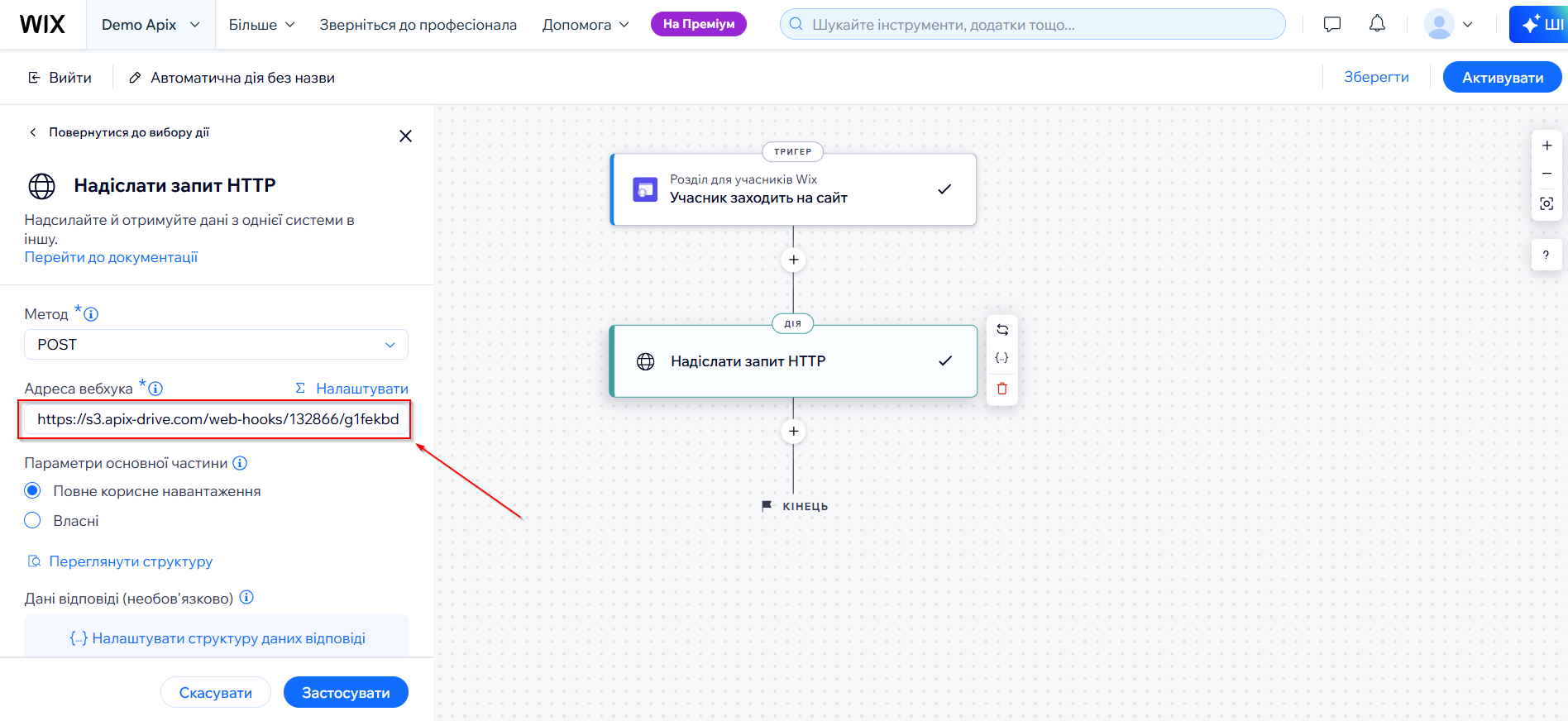
Дані про покупку тарифного плану
Вам потрібно вибрати пункт "Тарифний план", також потрібно вибрати тригер "План куплений". Після цього потрібно буде вставити скопійовану URL-адресу.
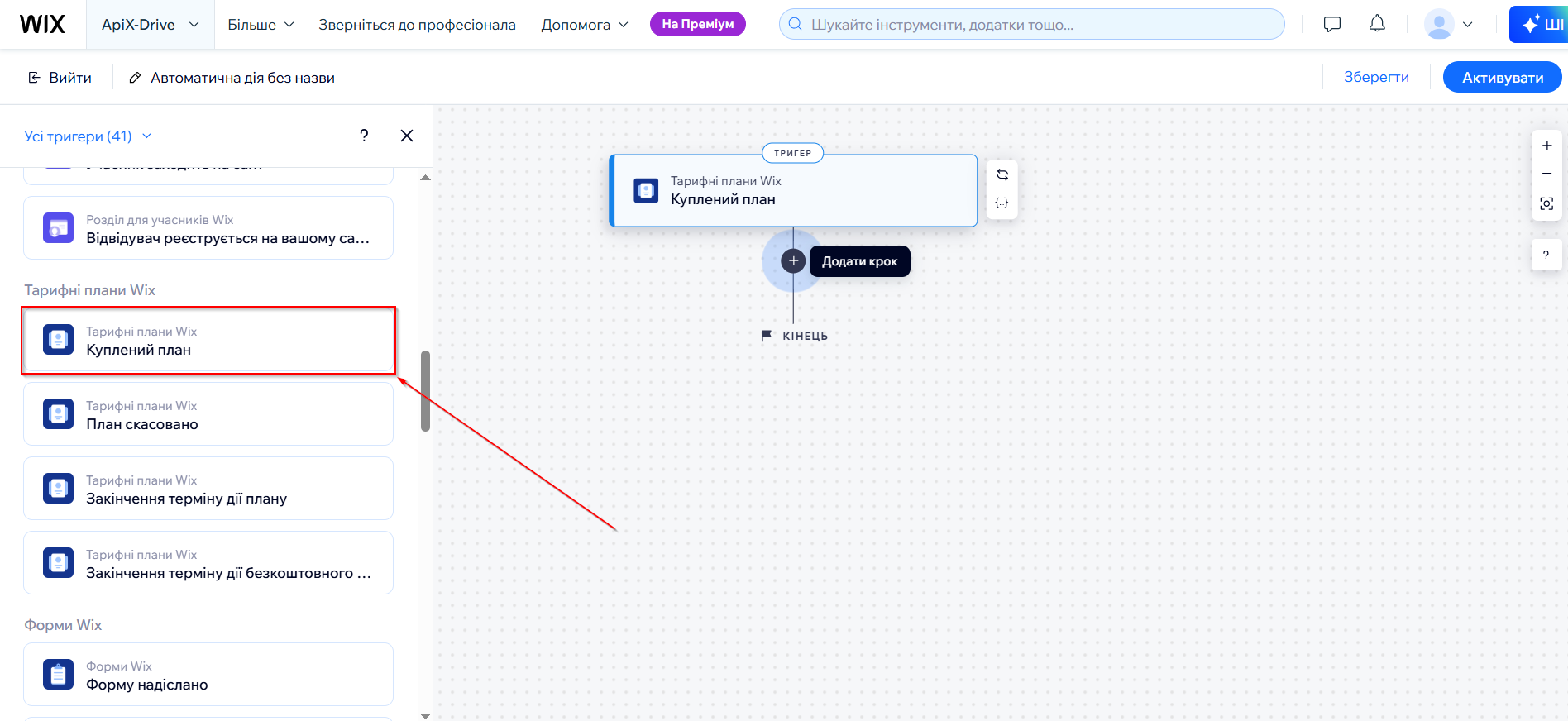
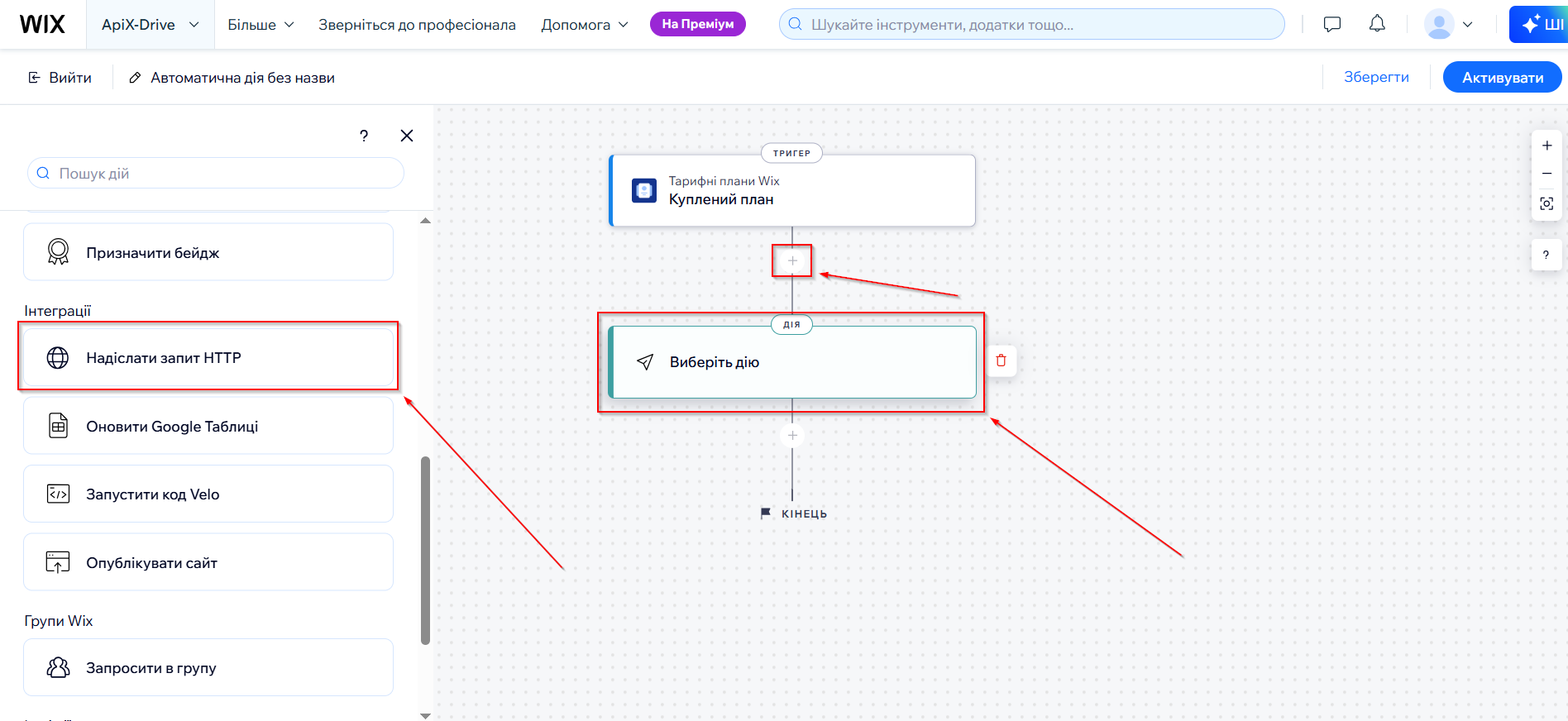
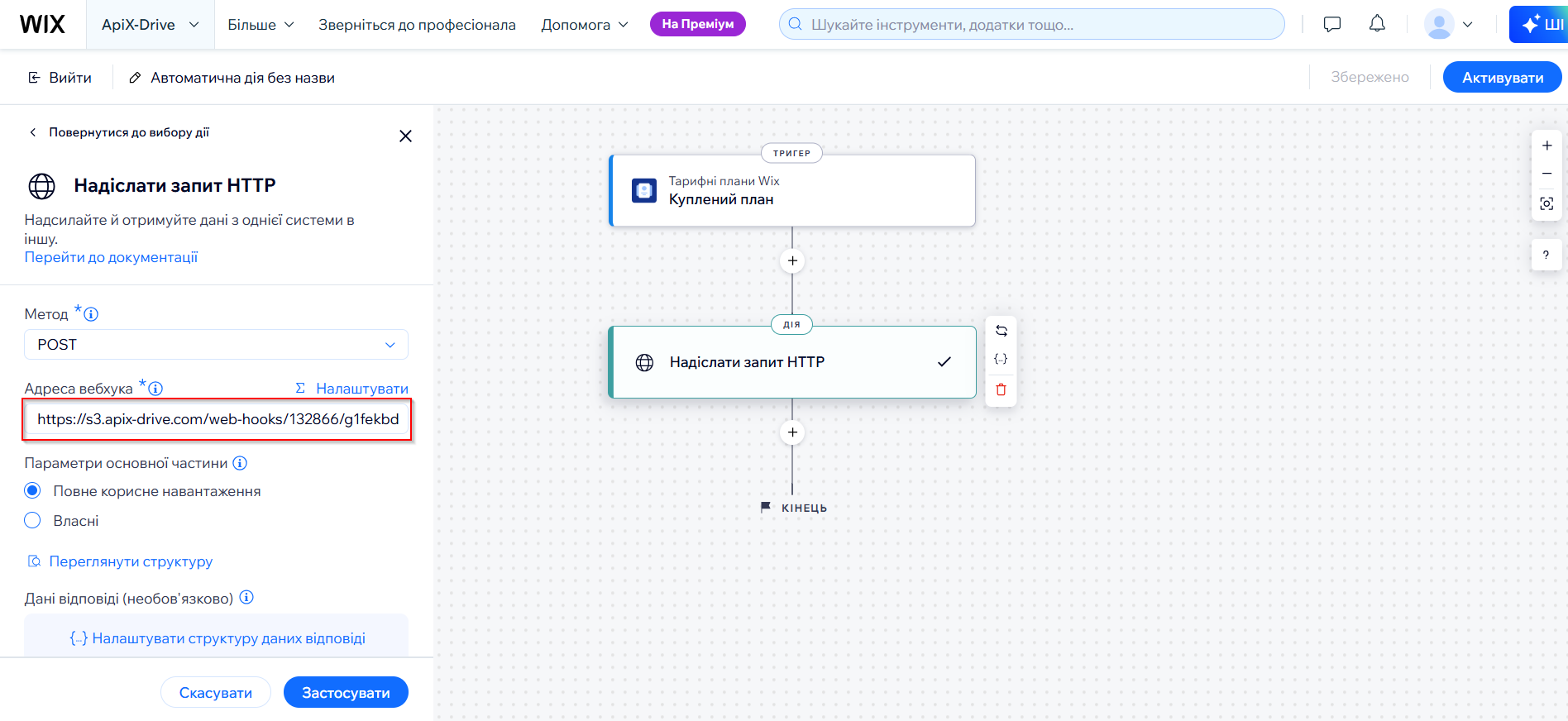
Дані про відміну тарифного плану
Вам потрібно вибрати пункт "Тарифний план", також потрібно вибрати тригер "План скасовано". Після цього потрібно буде вставити скопійовану URL-адресу.
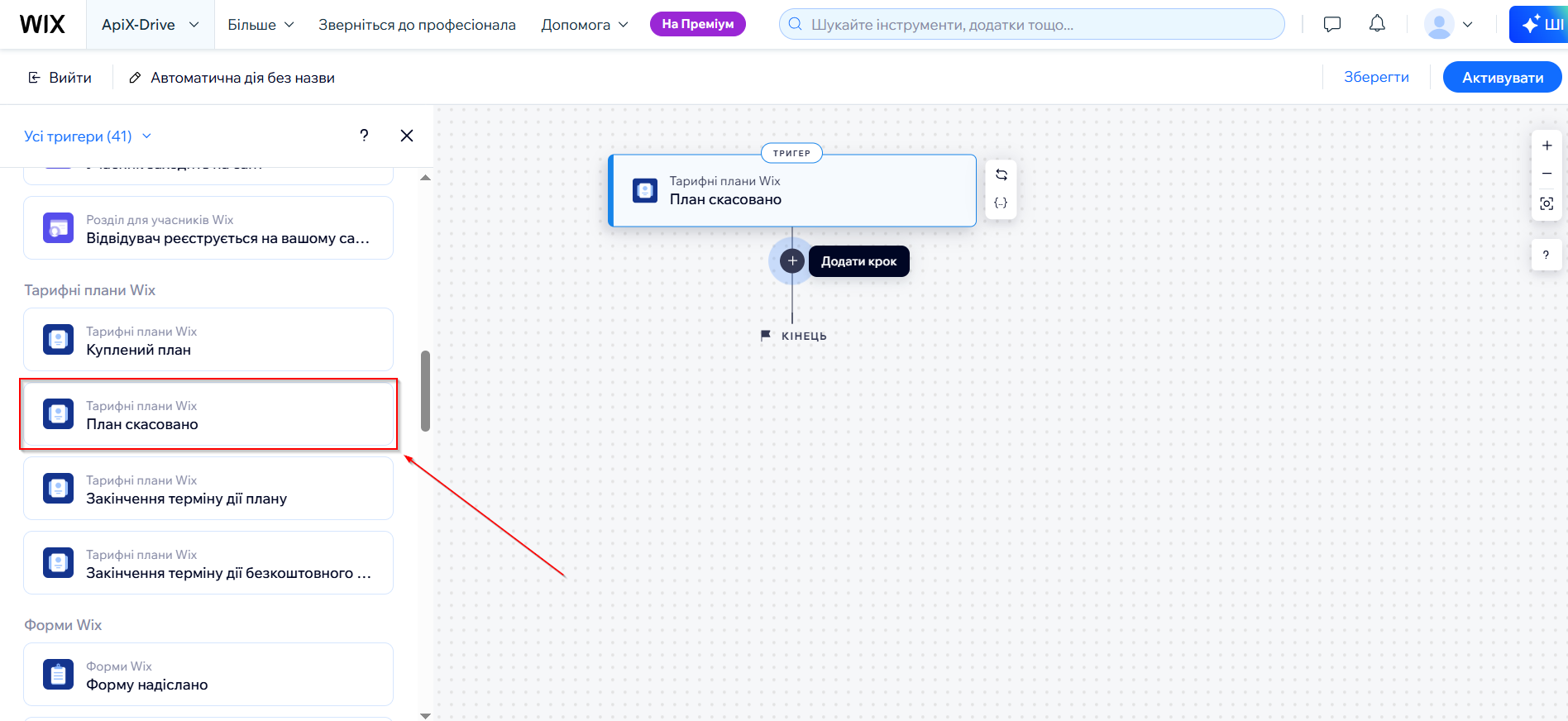
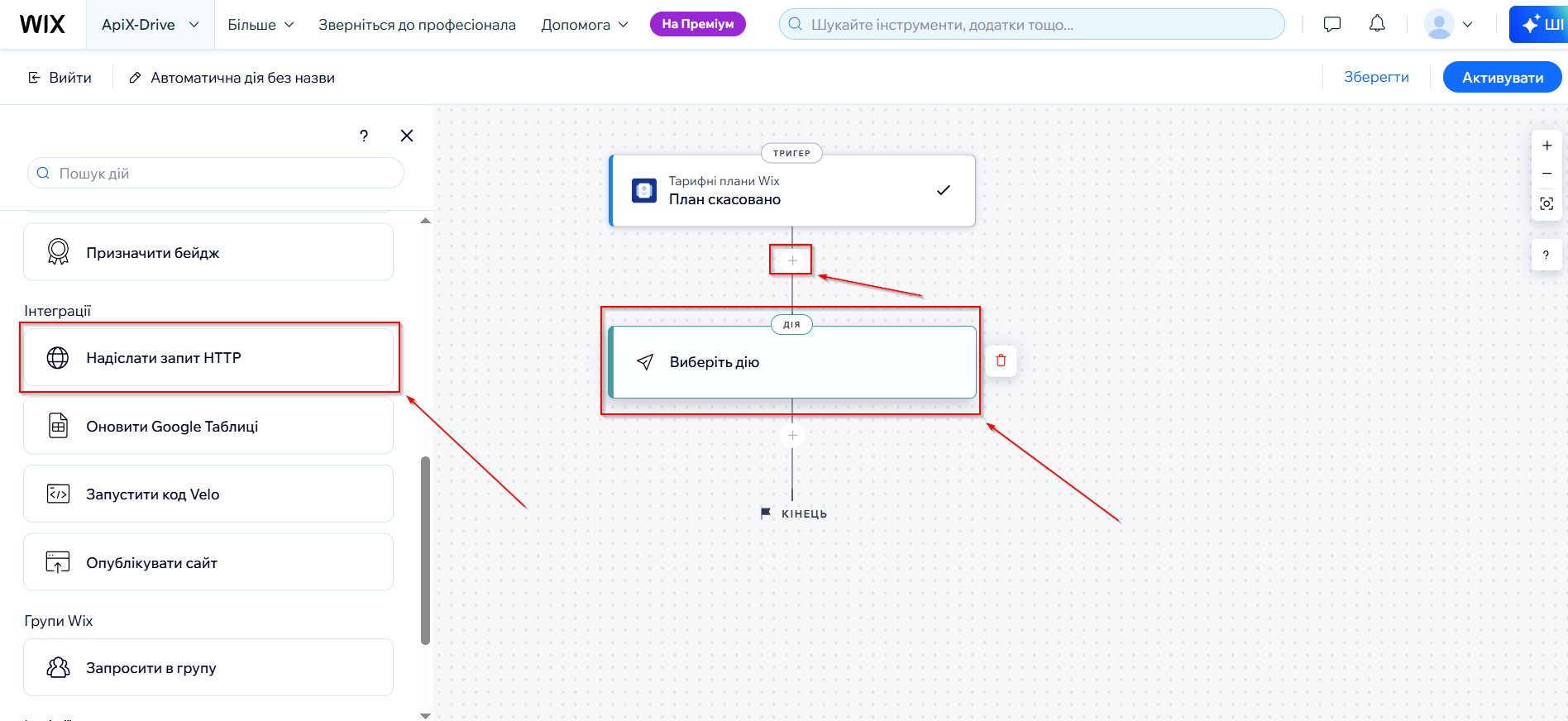
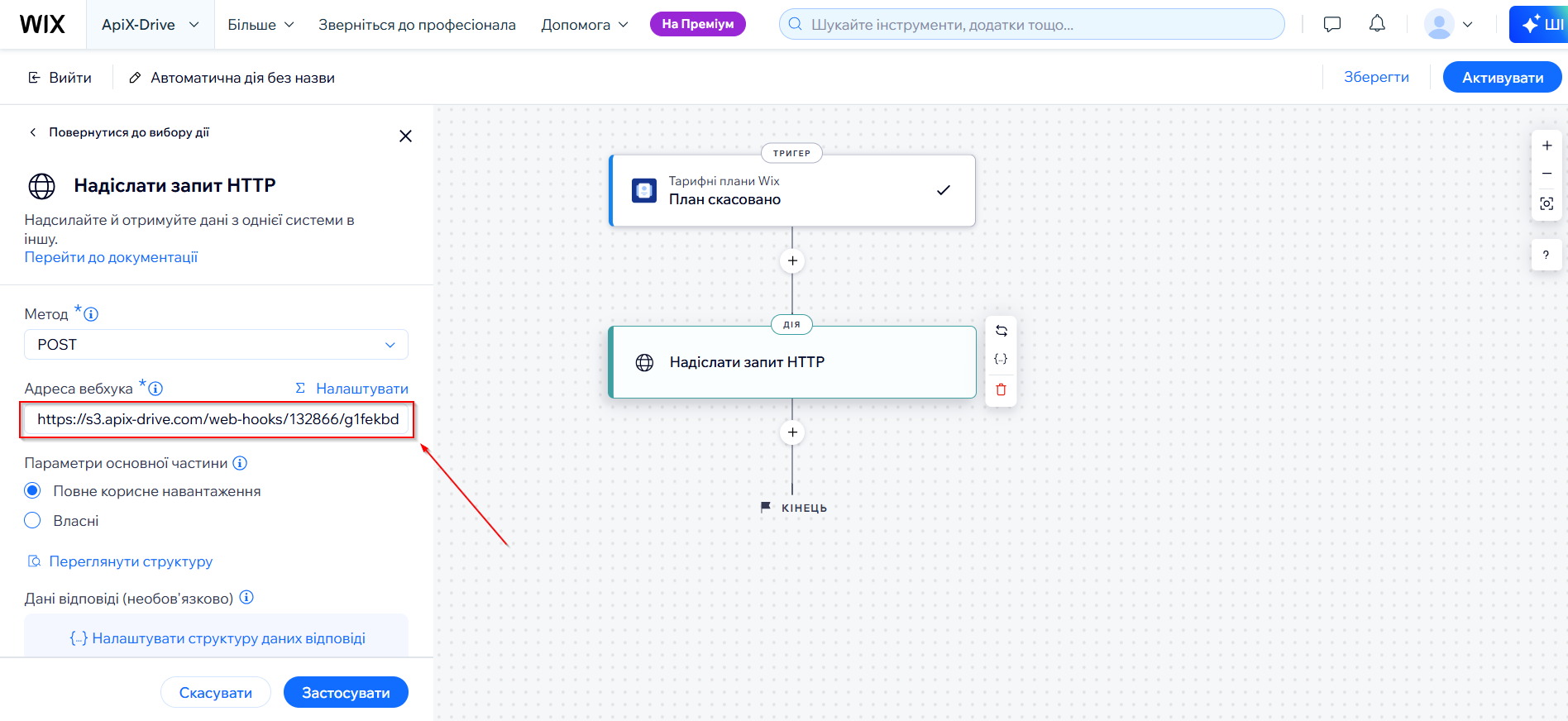
Якщо необхідно, ви можете налаштувати Фільтр даних, або клацнути "Продовжити", щоб пропустити цей крок.
Для того щоб дізнатися як налаштовується Фільтр даних, перейдіть за посиланням: https://apix-drive.com/ua/help/filtr-danyh
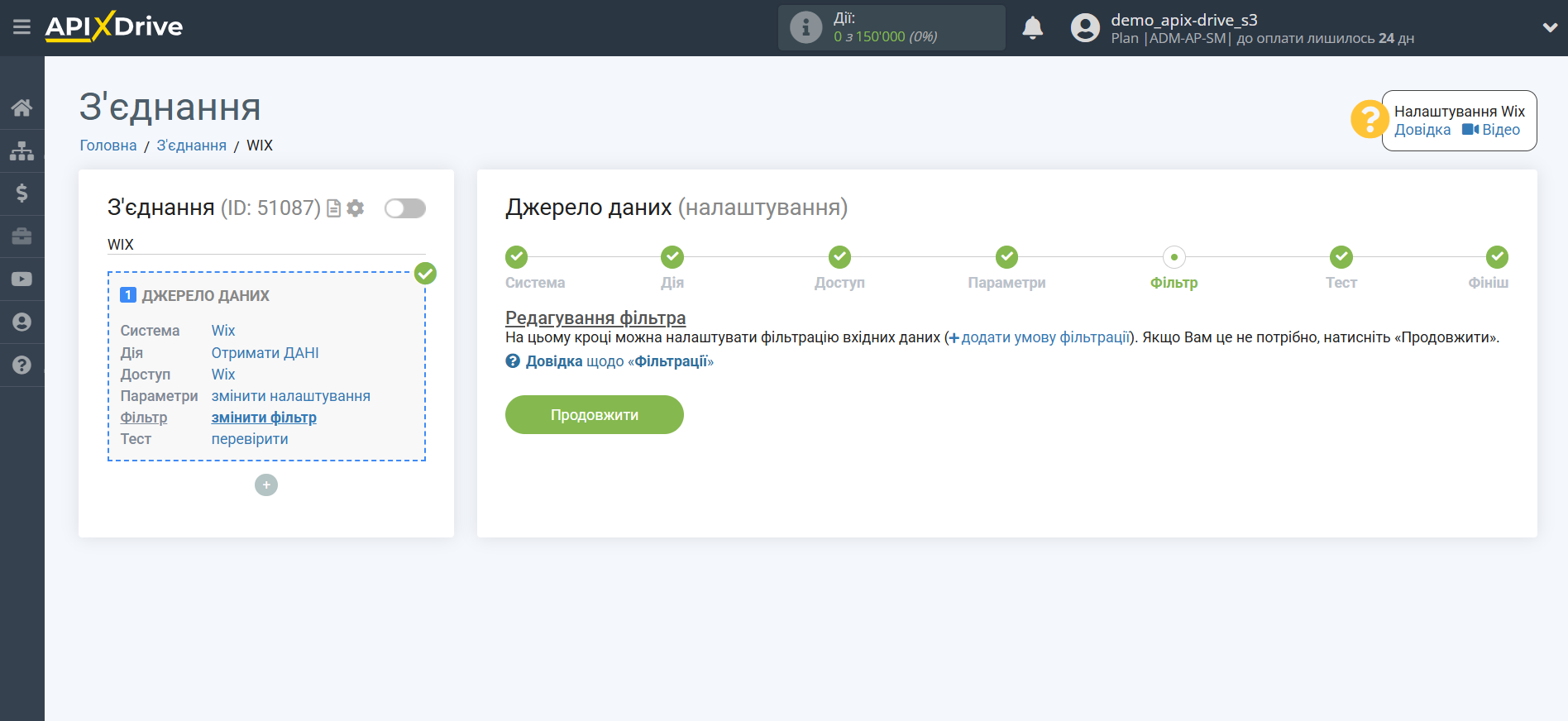
Тепер ви можете побачити тестові дані щодо Форм.
Якщо тестові дані не з'явилися автоматично, клацніть "Завантажити тестові дані з Wix" або спробуйте згенерувати дії у вашому Wix за допомогою тестування, як описано вище.
Якщо вас все влаштовує клацніть "Далі".
Зверніть увагу! Після налаштування в нашій системі відразу не буде тестових даних та списку полів, тому що на нову URL ще нічого не прийшло.
Потрібно обов'язково виконати дію, наприклад заповнити форму.
Після цього на етапі Перевірити в Джерелі даних з'являться поля з даними.
Якщо цього не сталося, натисніть Завантажити тестові дані з Wix або повторіть генерацію тестових даних, або зачекайте деякий час, дані надходять не відразу, а протягом 1 хвилини.
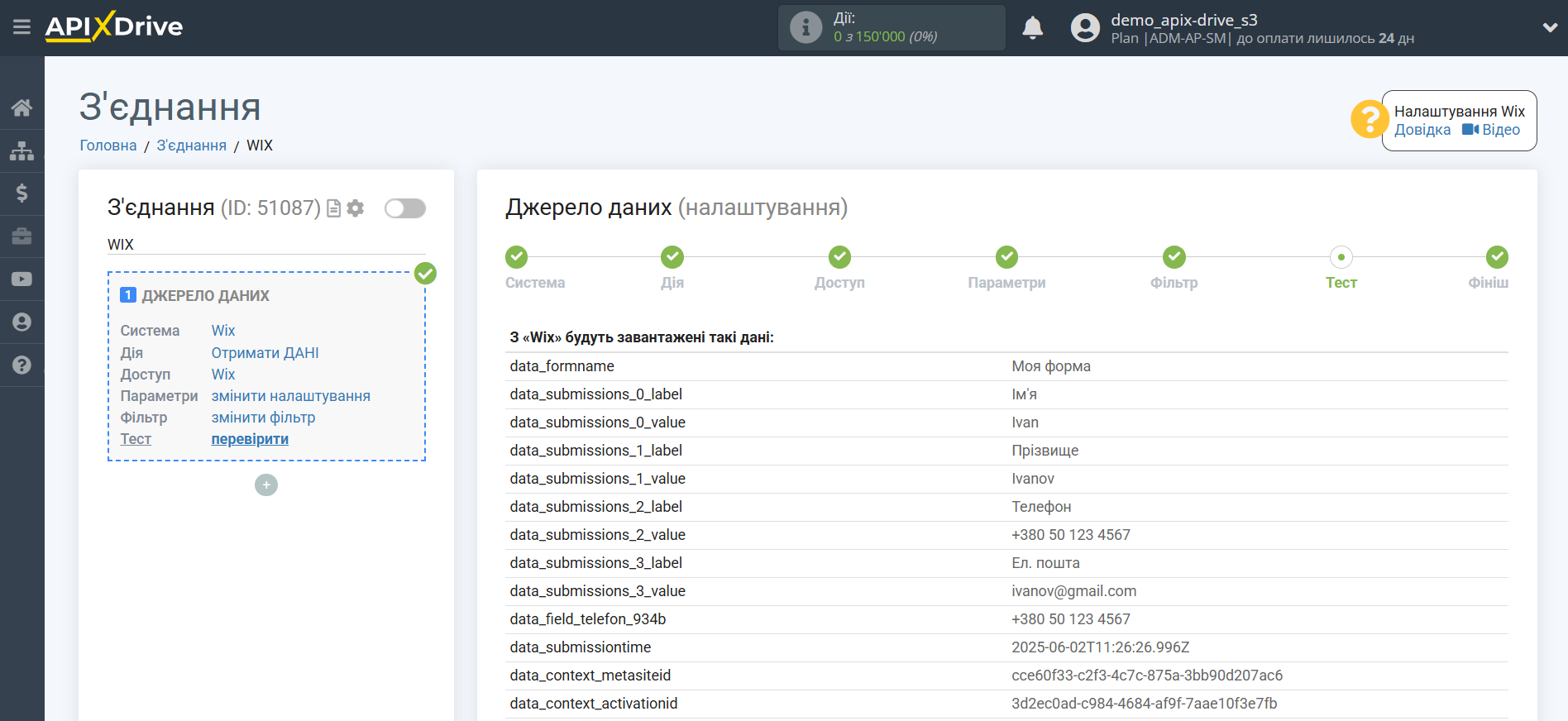
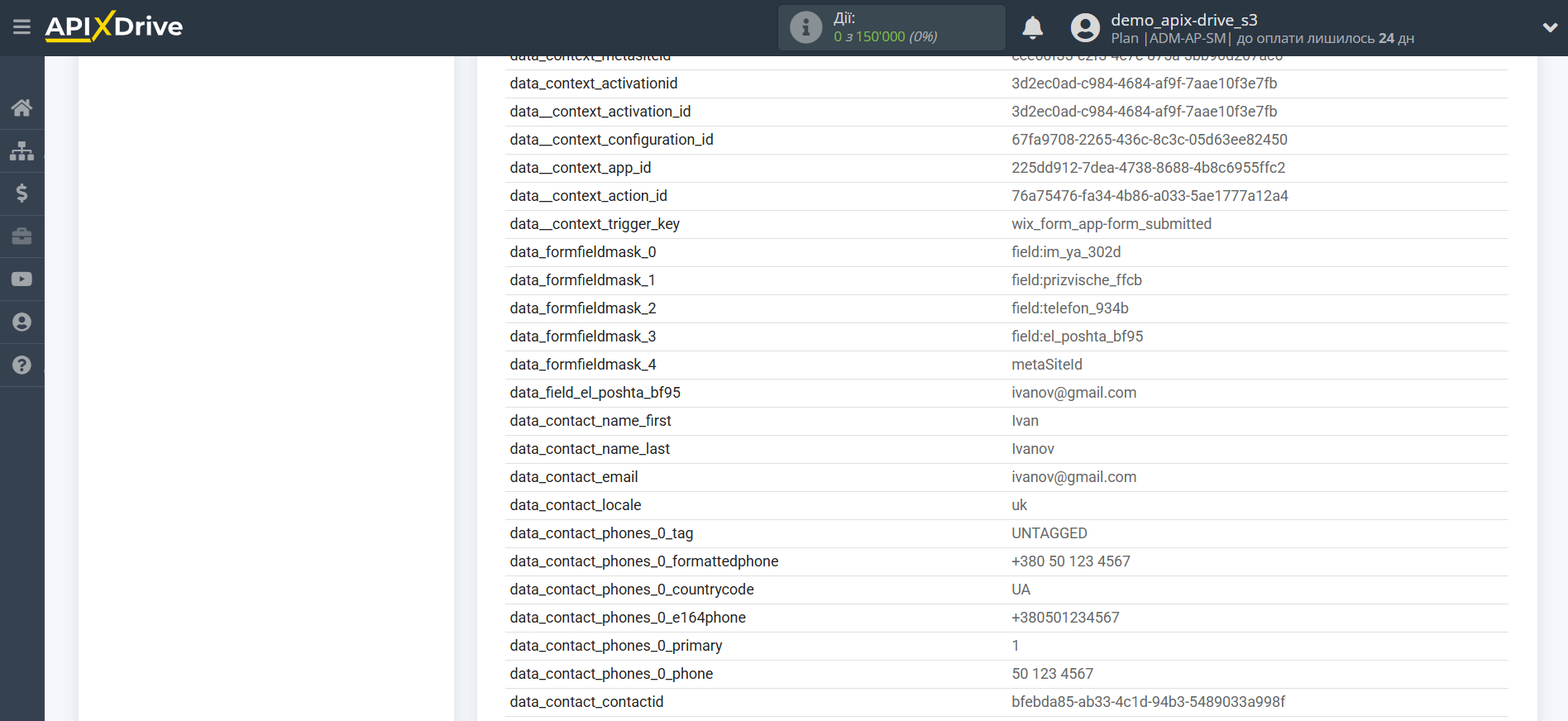
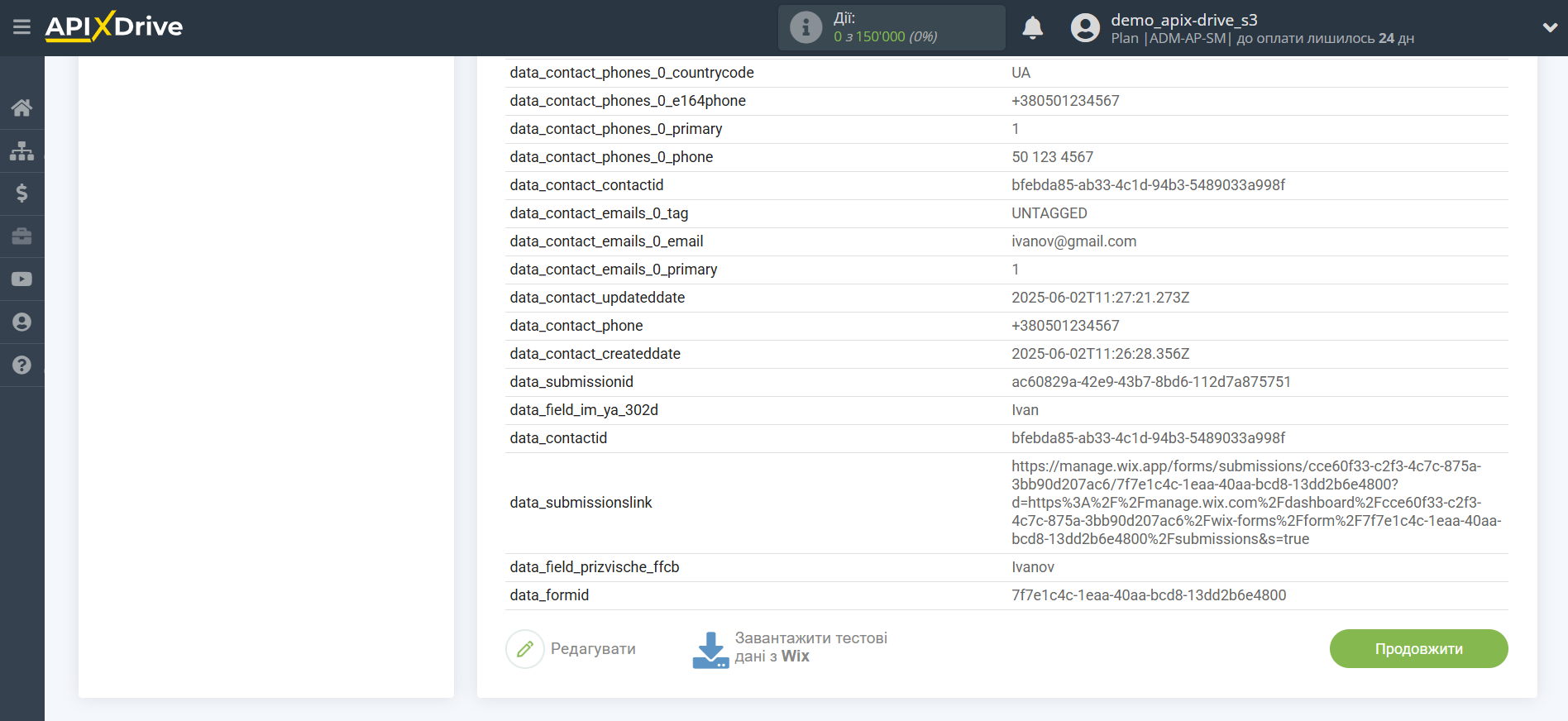
Тепер ви можете побачити тестові дані щодо чатів.
Якщо тестові дані не з'явилися автоматично, клацніть "Завантажити тестові дані з Wix" або спробуйте згенерувати дії у вашому Wix за допомогою тестування, як описано вище.
Якщо вас все влаштовує клацніть "Далі".
Зверніть увагу! Після налаштування в нашій системі відразу не буде тестових даних та списку полів, тому що на нову URL ще нічого не прийшло.
Потрібно обов'язково виконати дію, наприклад, написати в чат.
Після цього на етапі Перевірити в Джерелі даних з'являться поля з даними.
Якщо цього не сталося, натисніть Завантажити тестові дані з Wix або повторіть генерацію тестових даних, або зачекайте деякий час, дані надходять не відразу, а протягом 1 хвилини.
На цьому все налаштування джерела даних завершено! Бачите, як все просто!?
Тепер можна розпочати налаштування системи приймача даних.
Для цього проведіть налаштування самостійно або перейдіть до розділу довідки "Налаштування сервісів", знайдіть необхідний вам сервіс як приймач даних і дотримуйтесь рекомендацій щодо налаштування.
Успіхів!